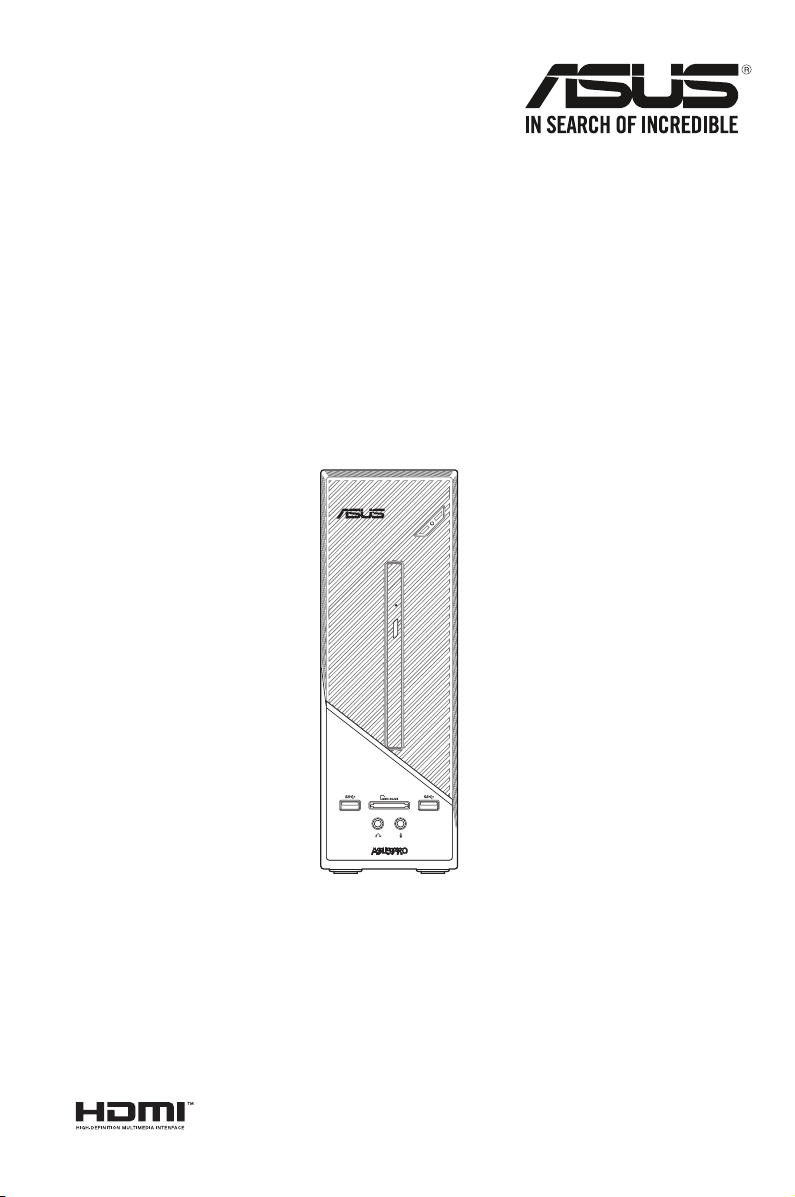
ASUS ПК
D320SF
Руководство пользователя
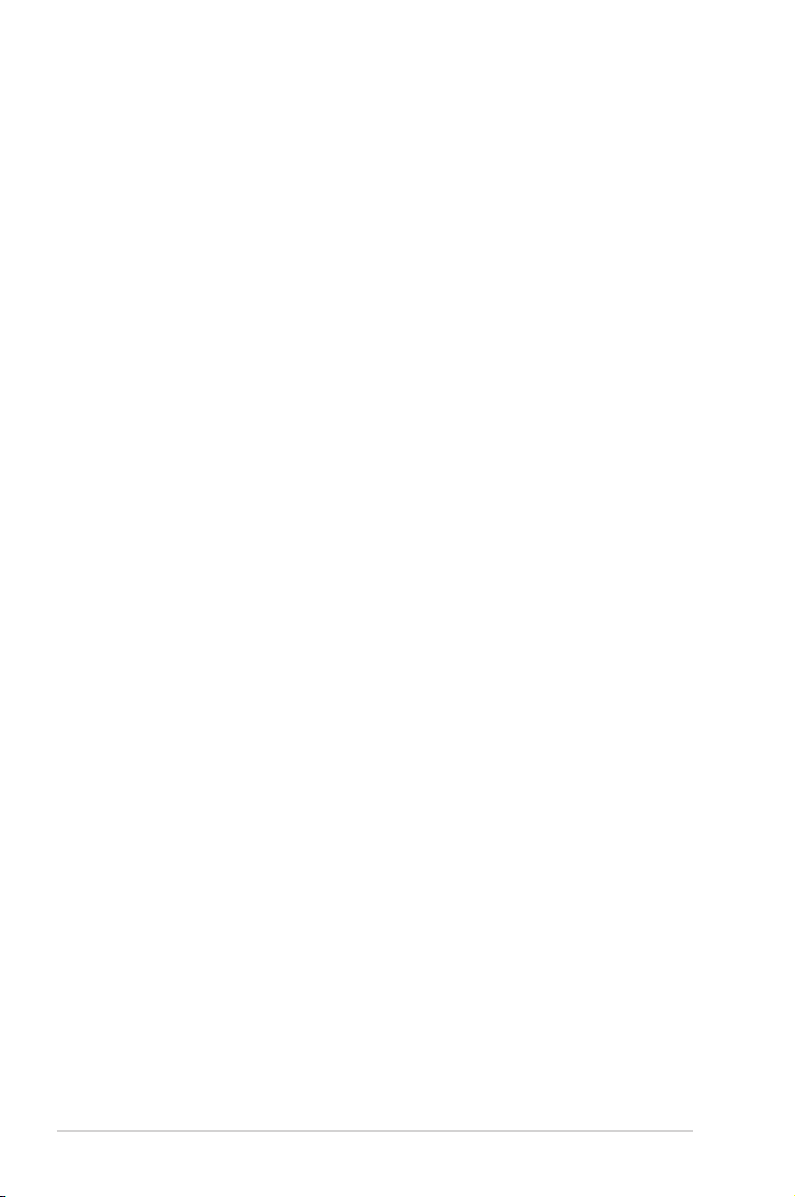
R11508
Второе издание
Март 2016
Copyright © 2016 ASUSTeK Computer Inc. Все права защищены.
Любая часть этого руководства, включая оборудование и программное обеспечение, описанные в нем, не может
быть дублирована, передана, преобразована, сохранена в системе поиска или переведена на другой язык в
любой форме или любыми средствами, кроме документации, хранящейся покупателем с целью резервирования,
без специального письменного разрешения ASUSTeK COMPUTER INC. (“ASUS”).
Гарантия прекращается, если: (1) изделие отремонтировано, модифицировано или изменено без письменного
разрешения ASUS; (2) серийный номер изделия поврежден, неразборчив либо отсутствует.
КОМПАНИЯ ASUS ПРЕДОСТАВЛЯЕТ ДАННОЕ РУКОВОДСТВО НА УСЛОВИИ «КАК ЕСТЬ», БЕЗ
КАКИХ-ЛИБО ГАРАНТИЙ, ПРЯМЫХ ИЛИ ПОДРАЗУМЕВАЕМЫХ, ВКЛЮЧАЯ, В ТОМ ЧИСЛЕ, ЛЮБЫЕ
ПОДРАЗУМЕВАЕМЫЕ ГАРАНТИИ ИЛИ УСЛОВИЯ ГОДНОСТИ ДЛЯ ПРОДАЖИ, ИЛИ ПРИГОДНОСТИ
К КОНКРЕТНОЙ ЦЕЛИ ИСПОЛЬЗОВАНИЯ. КОМПАНИЯ ASUS, ЕЕ ДИРЕКТОРА, РУКОВОДИТЕЛИ,
СОТРУДНИКИ ИЛИ ПРЕДСТАВИТЕЛИ НЕ НЕСУТ НИКАКОЙ ОТВЕТСТВЕННОСТИ ЗА ЛЮБЫЕ
КОСВЕННЫЕ, ФАКТИЧЕСКИЕ ОСОБЫЕ ИЛИ СЛУЧАЙНЫЕ УБЫТКИ (ВКЛЮЧАЯ УБЫТКИ ОТ
УПУЩЕННОЙ ВЫГОДЫ, УТРАТУ ДЕЯТЕЛЬНОСТИ, НЕ ИСПОЛЬЗОВАНИЕ ИЛИ ПОТЕРЮ ДАННЫХ,
ПРЕРЫВАНИЕ ДЕЯТЕЛЬНОСТИ И ТОМУ ПОДОБНОЕ), ДАЖЕ ЕСЛИ КОМПАНИЯ ASUS БЫЛА
ОСВЕДОМЛЕНА О ВОЗМОЖНОСТИ УБЫТКОВ ВСЛЕДСТВИЕ ДЕФЕКТА ИЛИ ОШИБКИ В ДАННОМ
РУКОВОДСТВЕ ИЛИ ПРОДУКТЕ.
ТЕХНИЧЕСКИЕ ХАРАКТЕРИСТИКИ И ИНФОРМАЦИЯ, СОДЕРЖАЩИЕСЯ В ДАННОМ РУКОВОДСТВЕ,
ПРИВОДЯТСЯ ТОЛЬКО В ЦЕЛЯХ ОЗНАКОМЛЕНИЯ. ОНИ МОГУТ БЫТЬ ИЗМЕНЕНЫ В ЛЮБОЕ ВРЕМЯ
БЕЗ УВЕДОМЛЕНИЯ И НЕ ДОЛЖНЫ РАССМАТРИВАТЬСЯ КАК ОБЯЗАТЕЛЬСТВО СО СТОРОНЫ ASUS.
КОМПАНИЯ ASUS НЕ НЕСЕТ НИКАКОЙ ОТВЕТСТВЕННОСТИ И ОБЯЗАТЕЛЬСТВ ЗА ЛЮБЫЕ ОШИБКИ
ИЛИ НЕТОЧНОСТИ, КОТОРЫЕ МОГУТ СОДЕРЖАТЬСЯ В НАСТОЯЩЕМ РУКОВОДСТВЕ, ВКЛЮЧАЯ
ОПИСАНИЯ ПРОДУКЦИИ И ПРОГРАММНОГО ОБЕСПЕЧЕНИЯ.
Продукция и названия корпораций, имеющиеся в этом руководстве, могут являться зарегистрированными
торговыми знаками или быть защищенными авторскими правами соответствующих компаний и используются
только в целях идентификации.
2
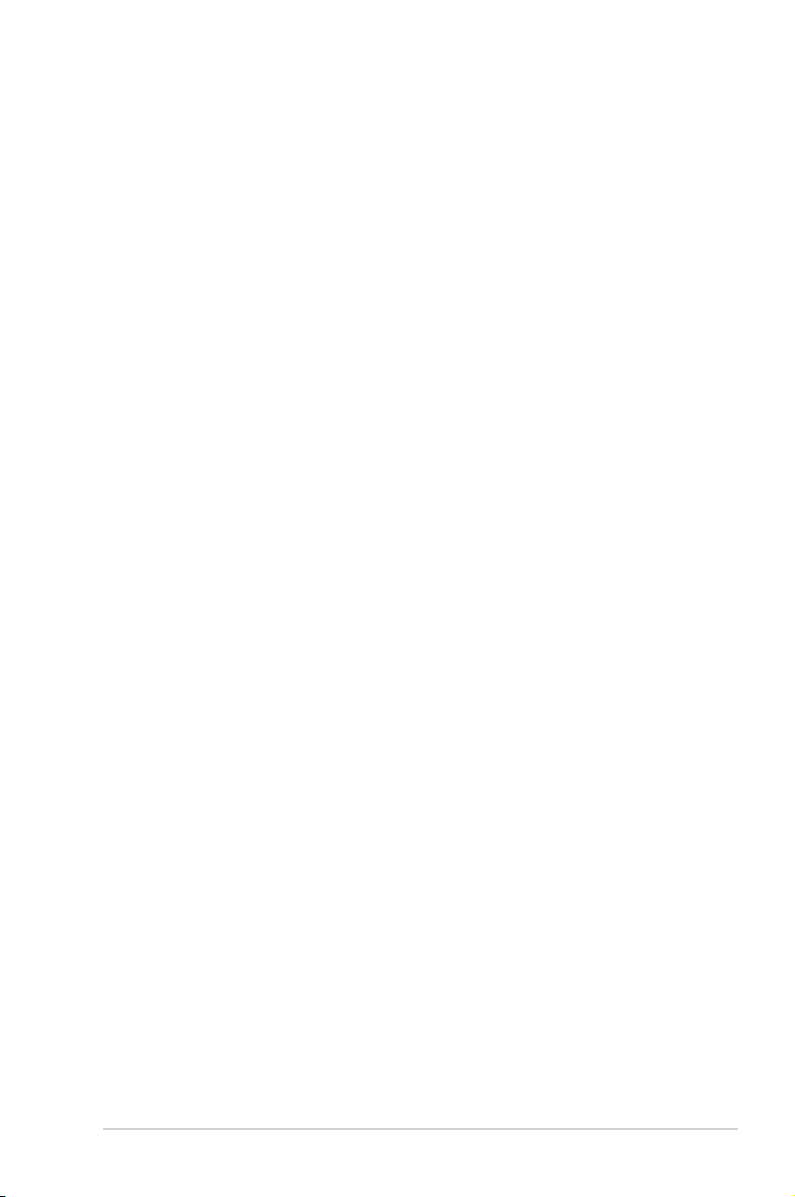
Содержание
Уведомления ...................................................................................................................5
Информация о правилах безопасности ....................................................................... 8
Обозначения, используемые в руководстве ................................................................ 9
Где найти больше информации .................................................................................... 9
Комплект поставки ...................................................................................................... 10
Глава 1 Начало работы
Добро пожаловать! ....................................................................................................... 11
Знакомство с компьютером ......................................................................................... 11
Подготовка компьютера к работе ............................................................................... 15
Включение компьютера ...............................................................................................17
Глава 2 Подключение устройств к компьютеру
Подключение USB-накопителя .................................................................................. 19
Извлечение USB-накопителя ...................................................................................... 19
Подключение микрофона и колонок ......................................................................... 20
Переключение внешнего аудиовыхода ...................................................................... 23
Подключение нескольких мониторов ........................................................................ 24
Глава 3 Использование компьютера
Правильная поза при использовании настольного компьютера ............................ 25
Использование кардридера ......................................................................................... 26
Использование оптического привода (на некоторых моделях) .............................. 27
Конфигурация портов USB в BIOS ............................................................................ 28
Настройка безопасности жесткого диска в BIOS ..................................................... 29
Глава 4 Подключение к сети Интернет
Проводное подключение ............................................................................................. 31
Глава 5 Использование ASUS Business Manager
ASUS Business Manager ............................................................................................... 37
Глава 6 Устранение неисправностей
Устранение неисправностей ....................................................................................... 47
Приложение
Руководство пользователя Windows 7 / Windows 10
3
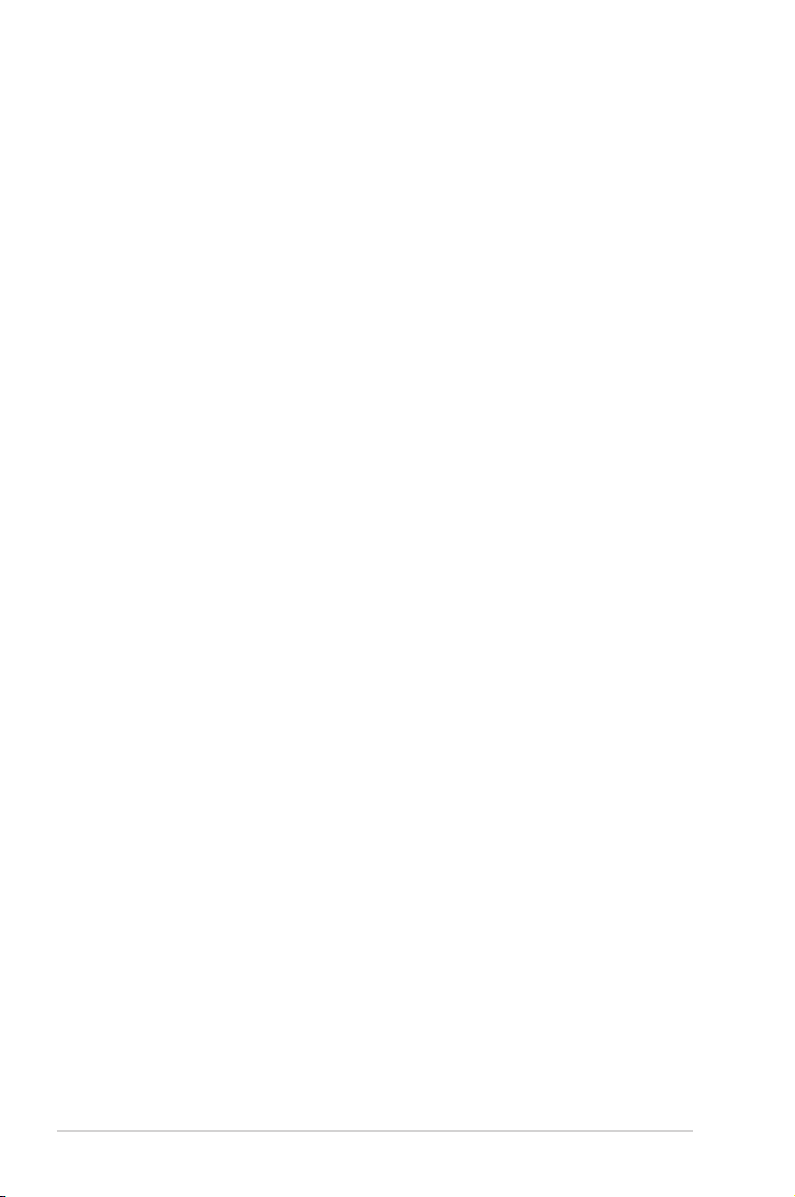
Содержание
Глава 1 Использование Windows 7
Предварительная загрузка драйверов USB 2.0/3.0 для установки Windows 7 ..... 57
Первое включение ........................................................................................................ 62
Использование рабочего стола Windows 7 ................................................................ 63
Управление файлами и папками ................................................................................. 65
Сброс к настройкам по умолчанию ........................................................................... 67
Защита компьютера...................................................................................................... 68
Получение справки и поддержки Windows .............................................................. 69
Восстановление системы ............................................................................................ 70
Глава 2 Использование Windows 10
Первое включение ........................................................................................................ 73
Использование интерфейса Windows 10 ................................................................... 74
Горячие клавиши .......................................................................................................... 78
Контактная информация ASUS
Контактная информация ASUS .................................................................................. 80
4
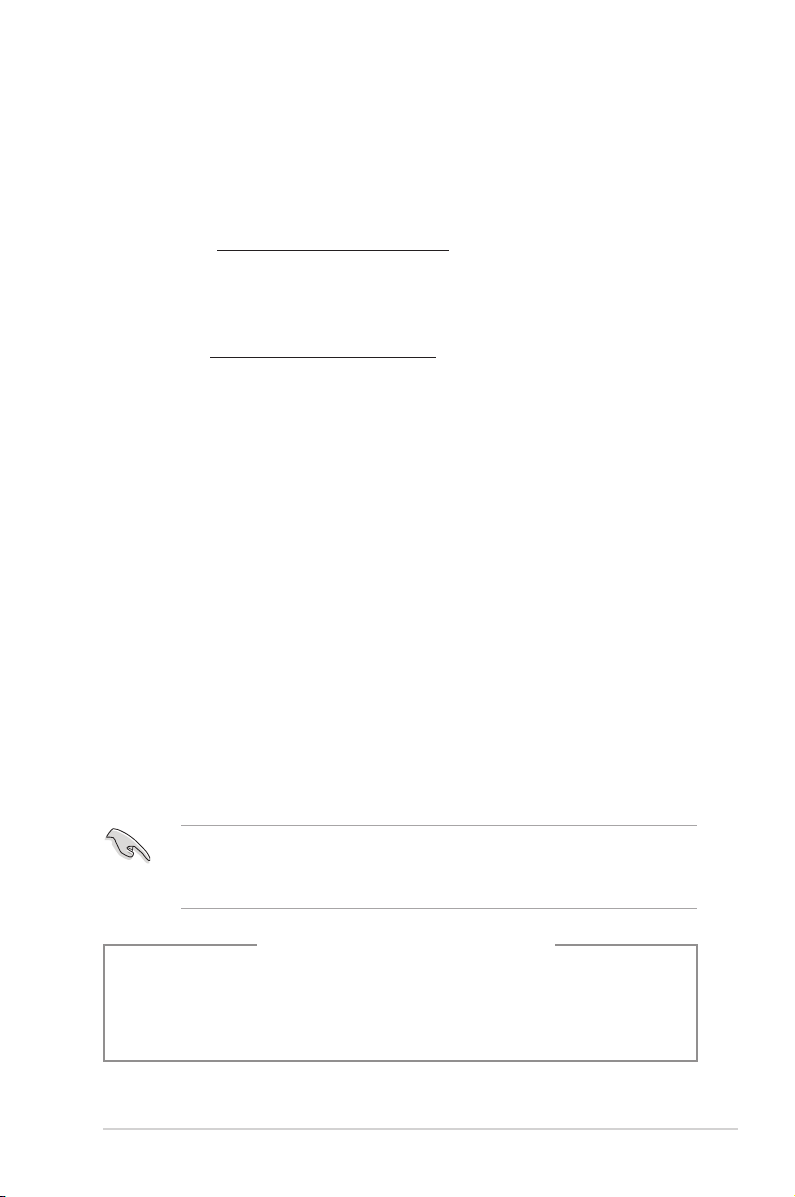
Уведомления
Утилизация и переработка
Компания ASUS берет на себя обязательства по утилизации старого оборудования, исходя из
принципов всесторонней защиты окружающей среды. Мы предоставляем решения нашим
клиентам для переработки наших продуктов, аккумуляторов и других компонентов, а также
упаковки. Для получения подробной информации об утилизации и переработке в различных
регионах посетите http://csr.asus.com/english/Takeback.htm.
REACH
Согласно регламенту ЕС REACH (Registration, Evaluation, Authorization, and Restriction of
Chemicals – Регистрация, Оценка, Разрешения и Ограничения на использование Химических
веществ), на сайте ASUS REACH размещен список химических веществ содержащихся в
продуктах ASUS: http://csr.asus.com/english/REACH.htm
Удостоверение Федеральной комиссии по связи США
Данное устройство соответствует части 15 Правил FCC. Эксплуатация оборудования допустима
при соблюдении следующих условий:
• Данное устройство не должно создавать помех
• На работу устройства могут оказывать влияние внешние помехи, включая помехи,
вызывающие нежелательные режимы его работы.
Данное оборудование было протестировано и сочтено соответствующим ограничениям по
цифровым устройствам класса В, в соответствии с частью 15 правил FCC. Эти ограничения
рассчитаны на обеспечение защиты в разумных пределах от вредоносных воздействий при
установке в жилом помещении. Данное оборудование генерирует и излучает радиочастотную
энергию, которая может создавать помехи в радиосвязи, если устройство установлено или
используется не в соответствии с инструкциями производителя. Тем не менее, невозможно
гарантировать отсутствие помех в каждом конкретном случае. В случае, если данное
оборудование действительно вызывает помехи в радио или телевизионном приеме, что можно
проверить, включив и выключив данное оборудование, пользователю рекомендуется попытаться
удалить помехи следующими средствами:
• Переориентировать или переместить принимающую антенну.
• Увеличить расстояние между данным прибором и приемником.
• Подключить данное оборудование к розетке другой электроцепи, нежели та, к которой
подключен приемник.
• Проконсультироваться с продавцом или квалифицированным радио-/ТВ-техником.
Используйте экранированные кабели для подключения монитора к видеокарте - это гарантирует
совместимость с требованиями FCC. Изменения или дополнения к данному пункту, не
согласованные непосредственно со стороной, ответственной за соответствие правилам, могут
сделать недействительным право пользователя на пользование данным оборудованием.
Литиево-ионный аккумулятор
ВНИМАНИЕ: При замене аккумулятора на аккумулятор другого типа, возможен взрыв.
Заменяйте аккумулятор на такой же или эквивалентный, рекомендованный производителем.
Утилизируйте использованные аккумуляторы в соответствии с инструкциями
производителя.
5
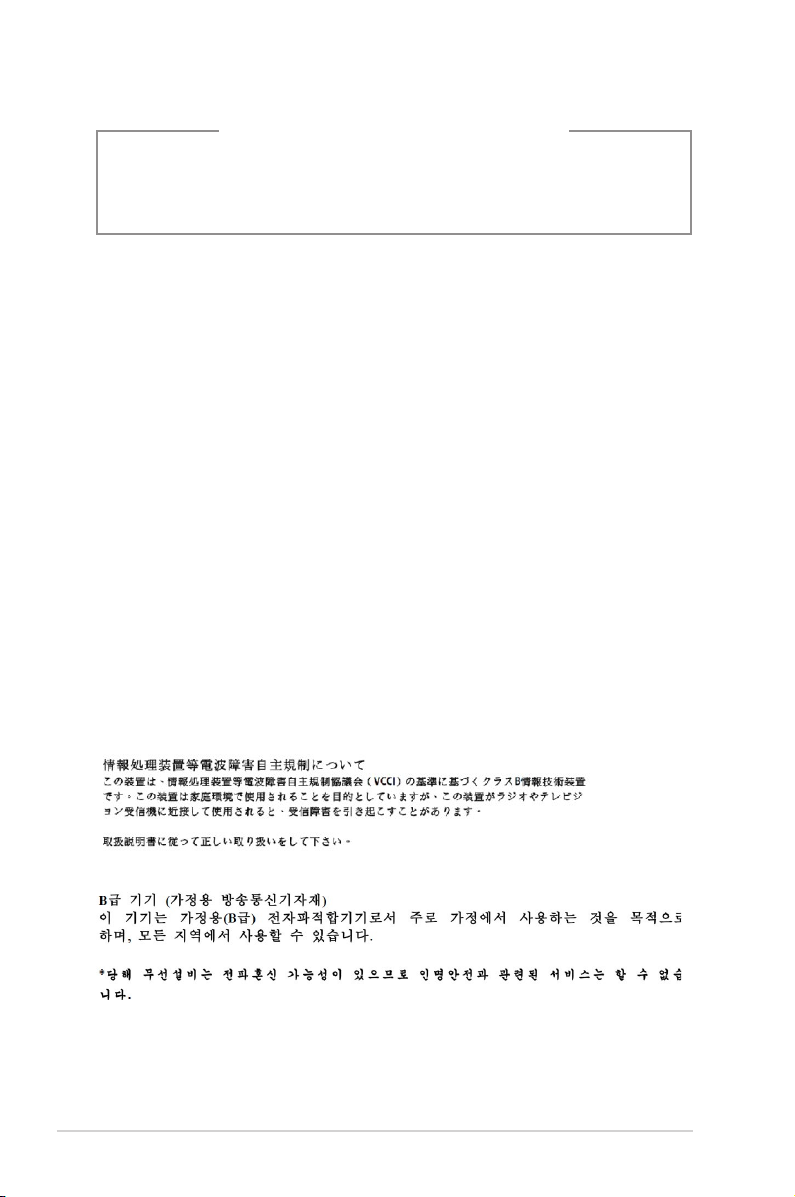
Avertissement relatif aux batteries Lithium-Ion
MISE EN GARDE: Danger d’explosion si la pile n’est pas remplacée correctement. Remplacer unique-
ment avec une pile de type semblable ou équivalent, recommandée par le fabricant. Mettez au rebut les
batteries usagées conformément aux instructions du fabricant.
IC: Удостоверение Департамента по средствам связи Канады
Соответствует требованиям канадского стандарта ICES-003. Это устройство соответствуем
стандартам RSS-210 промышленности Канады. Данное цифровое устройство класса В
соответствует всем требованиям департамента по средствам связи Канады.
Данное устройство соответствует требованиям промышленности Канады, освобожденным от
стандарта RSS. Эксплуатация оборудования допустима при соблюдении следующих условий: (1)
Данное устройство не должно создавать помех (2) На работу устройства могут оказывать влияние
внешние помехи, включая те, которые могут вызвать нежелательные режимы его работы.
Cut appareil numérique de la Classe B est conforme à la norme NMB-003 du Canada.
Cet appareil numérique de la Classe B respecte toutes les exigences du Règlement sur le
matériel brouilleur du Canada.
Cet appareil est conforme aux normes CNR exemptes de licence d’Industrie Canada. Le fonctionnement
est soumis aux deux conditions suivantes :
(1) cet appareil ne doit pas provoquer d’interférences et
(2) cet appareil doit accepter toute interférence, y compris celles susceptibles de provoquer
un fonctionnement non souhaité de l’appareil.
Удостоверение Департамента по средствам связи Канады
Данное цифровое устройство не превышает ограничения класса В по выделению радиошума от
цифровых устройств, установленных в правилах по радиопомехам департамента по средствам
связи Канады.
Данное цифровое устройство класса В соответствует стандарту ICES-003.
VCCI: Japan Compliance Statement
VCCI Class B Statement
KC: Korea Warning Statement
6
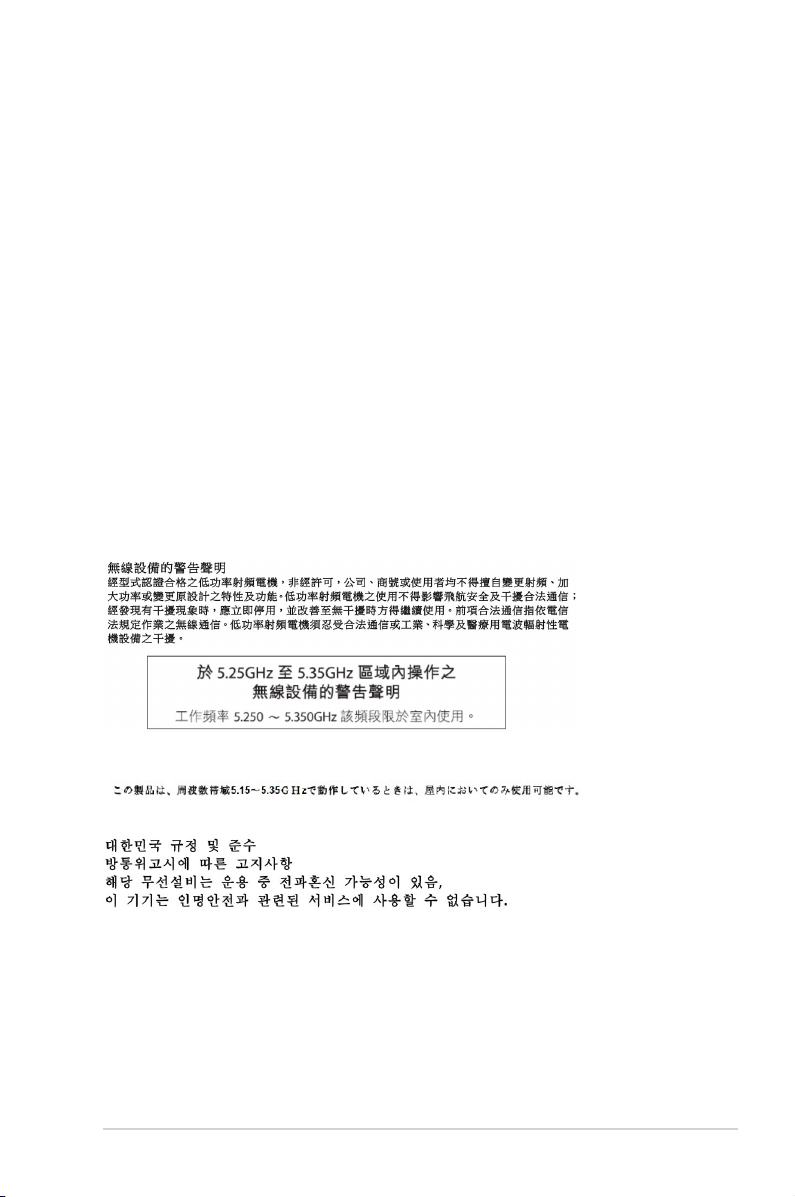
Уведомления для РЧ оборудования
CE: Заявление о соответствии европейскому сообществу
Это оборудование совместимо с рекомендациями Европейского парламента 1999/519/EC от 12
июля 1999 года по ограничению ограничению воздействия электромагнитных полей (0-300 ГГц).
Данное устройство соответствует директиве R&TTE.
Использование беспроводной связи
Это устройство работает в диапазоне частот с 5.15 по 5.25ГГц и должно использоваться внутри
помещений.
Информация о воздействии радиочастоты
Выходная мощность данного устройства ниже предельных значений, установленных Федеральной
комиссии по связи (FCC). Тем не менее, рекомендуется использовать устройство таким образом,
чтобы контакт с человеком во время нормальной работы сводится к минимуму.
Федеральная комиссия по связи США
Для соответствия условиям Федеральной комиссии по связи США, используемая антенна не
должна размещаться рядом с другими антеннами или передатчиками.
Промышленный стандарт Канады
Данное цифровое устройство класса В соответствует всем требованиям департамента по
средствам связи Канады.
Cet appareil numérique de la Class B respecte toutes les exigences du Règlement sur le matériel
brouilleur du Canada.
BSMI: Taiwan Wireless Statement
Japan RF Equipment Statement
KC (RF Equipment)
7

ENERGY STAR – это совместная программа Министерства энергетики
и Агентства по охране окружающей среды США, помогающая
предприятиям и гражданам защищать окружающую среду и экономить
энергию благодаря использованию энергосберегающих продуктов и
технологий.
Все продукты ASUS с логотипом ENERGY STAR соответствуют
стандарту ENERGY STAR и оснащены функциями управления
автоматически переходят в спящий режим после 10 и 30 минут бездействия. Для "пробуждения"
компьютера щелкните мышью или нажмите любую клавишу на клавиатуре.
Пожалуйста, посетите http://www.energy.gov/powermanagement для получения подробной
информации по управлению питанием и защите окружающей среды. Кроме того, посетите http://
www.energystar.gov для получения детальной информации о совместной программе ENERGY
STAR.
*Примечание: Energy Star не поддерживается на продуктах FreeDOS и Linux.
питанием, которые включены по умолчанию. Монитор и компьютер
Информация о правилах безопасности
Перед очисткой отключите питание и все подключенные периферийные устройства.
Протрите поверхность компьютера чистой губкой или кусочком замши, смоченном в воде или
неабразивном чистящем средстве, затем удалите лишнюю влагу сухой тряпкой.
• НЕ устанавливайте устройство на неровную или неустойчивую поверхность. В случае
повреждения корпуса, не включая устройство, обратитесь в сервисный центр.
• НЕ помещайте устройство в пыльную или грязную среду. НЕ пользуйтесь устройством во
время утечки газа.
• НЕ ставьте и не роняйте предметы на поверхность компьютера и не засовывайте в него
посторонние предметы.
• НЕ подвергайте компьютер воздействию сильных магнитных или электрических полей.
• НЕ подвергайте воздействию жидкостей и не используйте в условиях повышенной
влажности. НЕ пользуйтесь модемом во время грозы.
• Предупреждение безопасности: НЕ бросайте аккумулятор в огонь. НЕ замыкайте контакты
аккумулятора. НЕ разбирайте аккумулятор.
• Используйте устройство при температуре от 5°C(41°F) до 40°C (104°F).
• НЕ Не перекрывайте вентиляционные отверстия компьютера, так как это может вызвать
перегрев устройства.
• НЕ используйте поврежденные кабели, аксессуары и другие периферийные устройства.
•
Во избежание поражения электричеством, отключите шнур питание от розетки прежде, чем
переносить системный блок с места на место.
•
Прежде чем воспользоваться адаптером или удлинителем, проконсультируйтесь со
специалистом. Эти устройства могут нарушить цепь заземления.
•
Убедитесь, что входное напряжение Вашего блока питания соответствует напряжению в сети.
Если Вы не уверены в типе электропитания в Вашем доме, проконсультируйтесь с местной
энергетической компанией.
•
Если электропитание неисправно, не пытайтесь наладить его самостоятельно. Обратитесь к
квалифицированному технику или продавцу.
8

Обозначения, используемые в руководстве
В руководстве встречаются выделенные жирным шрифтом примечания и предупреждения,
которые следует иметь в виду.
ОСТОРОЖНО
оборудования, потере данных и бытовым травмам.
ВНИМАНИЕ: Предупреждающая информация о возможности повреждения
компонентов при выполнении задач.
ВАЖНО: Инструкции, которым Вы должны следовать при выполнении задач
ПРИМЕЧАНИЕ: Советы и полезная информация, которая поможет при выполнении
задач.
: Информация о действиях, которые могут привести к повреждению
Где найти больше информации
Обратитесь к следующим источникам за дополнительной информацией и для обновления
программного обеспечения.
Сайты ASUS
Сайт ASUS предоставляет обновленную информацию о продуктах и программном
обеспечении ASUS. Посетите сайт ASUS www.asus.com.
Локальная техническая поддержка ASUS
Посетите сайт ASUS http://support.asus.com/contact для получения контактной информации
локальной техподдержки.
9

Комплект поставки
ASUS ПК Клавиатура x1 Мышь x1
Шнур питания x1
Программа Nero
DVD x1 (дополнительно)
Коврик для мыши
(дополнительно)
• Если какие-либо элементы комплекта поставки отсутствуют или повреждены, обратитесь к
продавцу.
• Иллюстрации представлены только для справки. Спецификации продукта может отличаться
в зависимости от модели.
DVD с драйверами и
утилитами
Installation Guide
Recovery DVD x1
(дополнительно)
Руководство по установке x1 Гарантийный талон
Блок питания
10
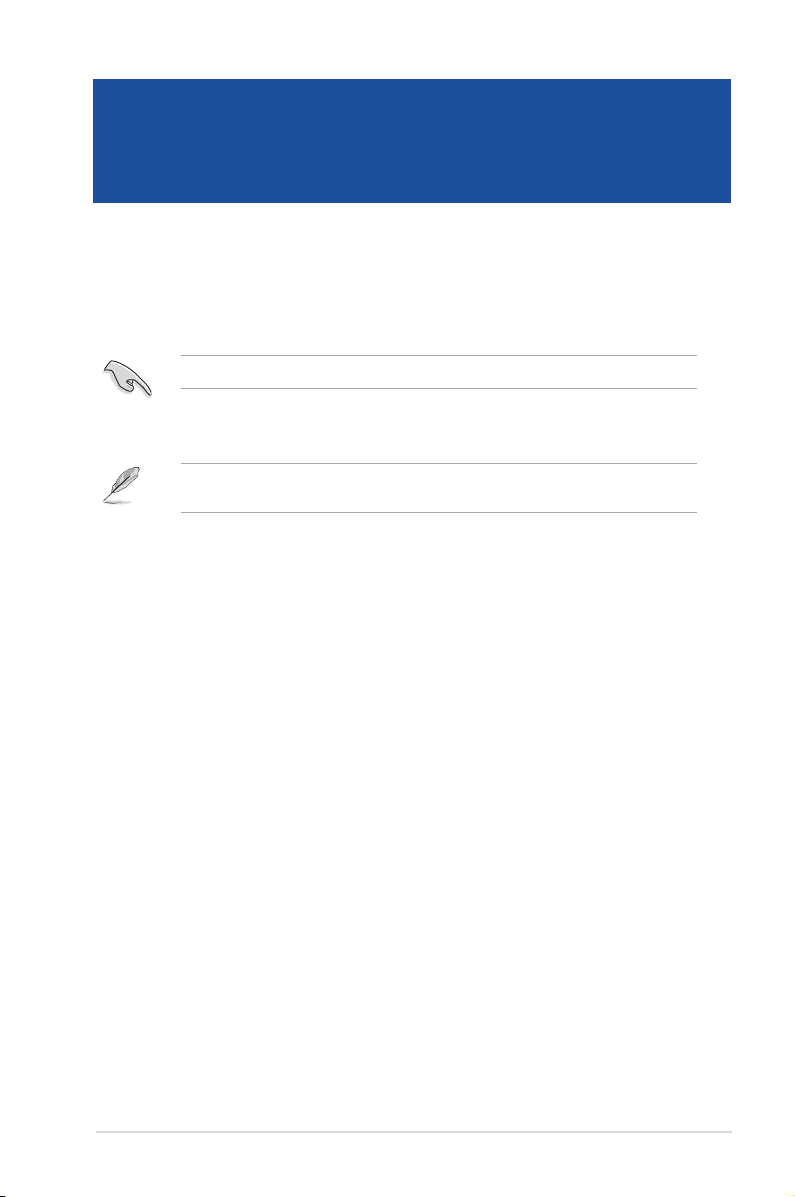
Глава 1
Начало работы
Добро пожаловать!
Благодарим Вас за приобретение настольного ПК ASUS!
Настольный ПК ASUS обеспечивает высокую производительность, бескомпромиссную
надежность и ориентирован на пользователя. Все это помещено в футуристический и стильный
корпус.
Перед установкой настольного ПК прочитайте гарантийный талон.
Знакомство с компьютером
Иллюстрации только для справки. Порты и их расположение может изменяться в зависимости
от модели.
ASUS ПК 11
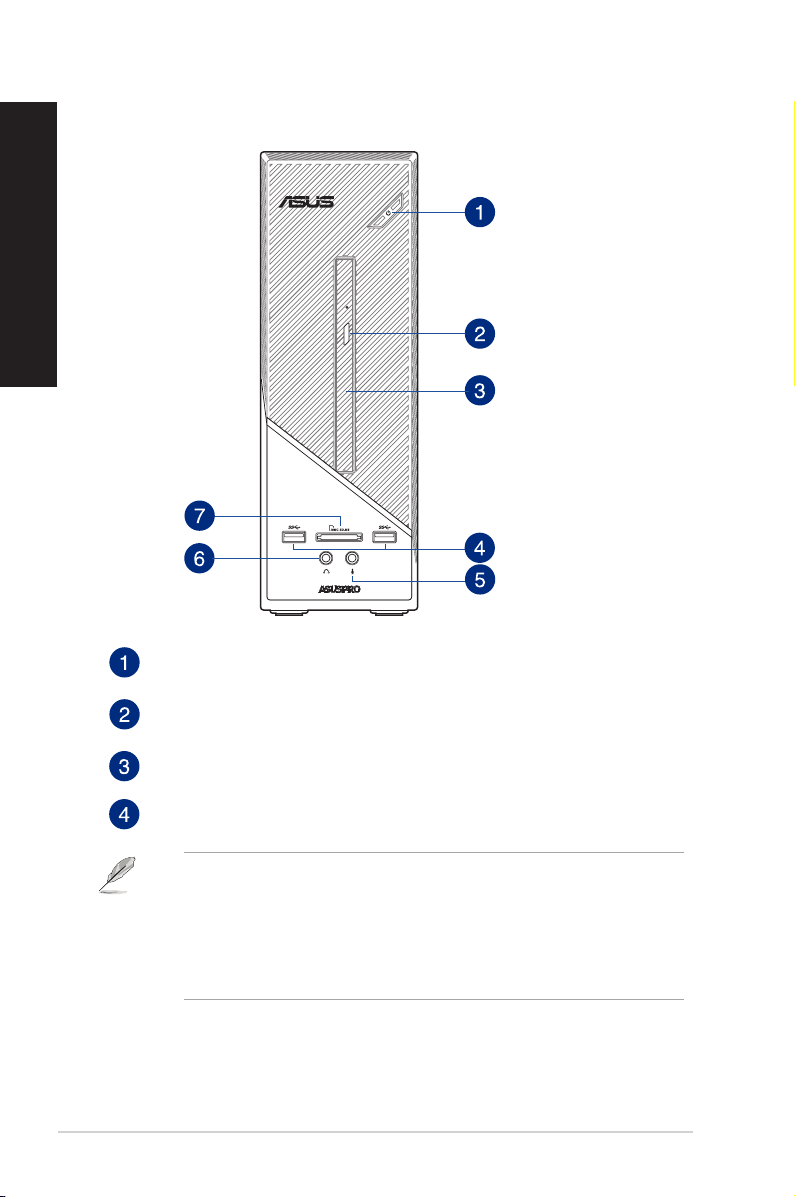
Передняя панель
РУССКИЙ
Кнопка питания. Нажмите эту кнопку для включения компьютера.
Кнопка извлечения оптического диска. Нажмите эту кнопку для извлечения лотка
оптического привода.
Отсек оптического привода. В этом отсеке установлен оптический привод.
Порты USB 3.0. Подключение USB-устройств например, клавиатуры, мыши,
принтера, сканера, PDA и других устройств.
• НЕ подключайте клавиатуру/мышь к порту USB 3.0 при установке операционной системы
Windows.
• Устройства USB 3.0 могут быть использованы в ОС Windows только после установки
драйвера USB 3.0.
• Устройства USB 3.0 могут быть использованы только в качестве устройств хранения.
• Для получения высокой производительности устройств USB 3.0, мы настоятельно
рекомендуем подключать их к портам USB 3.0.
12 Глава 1: Начало работы
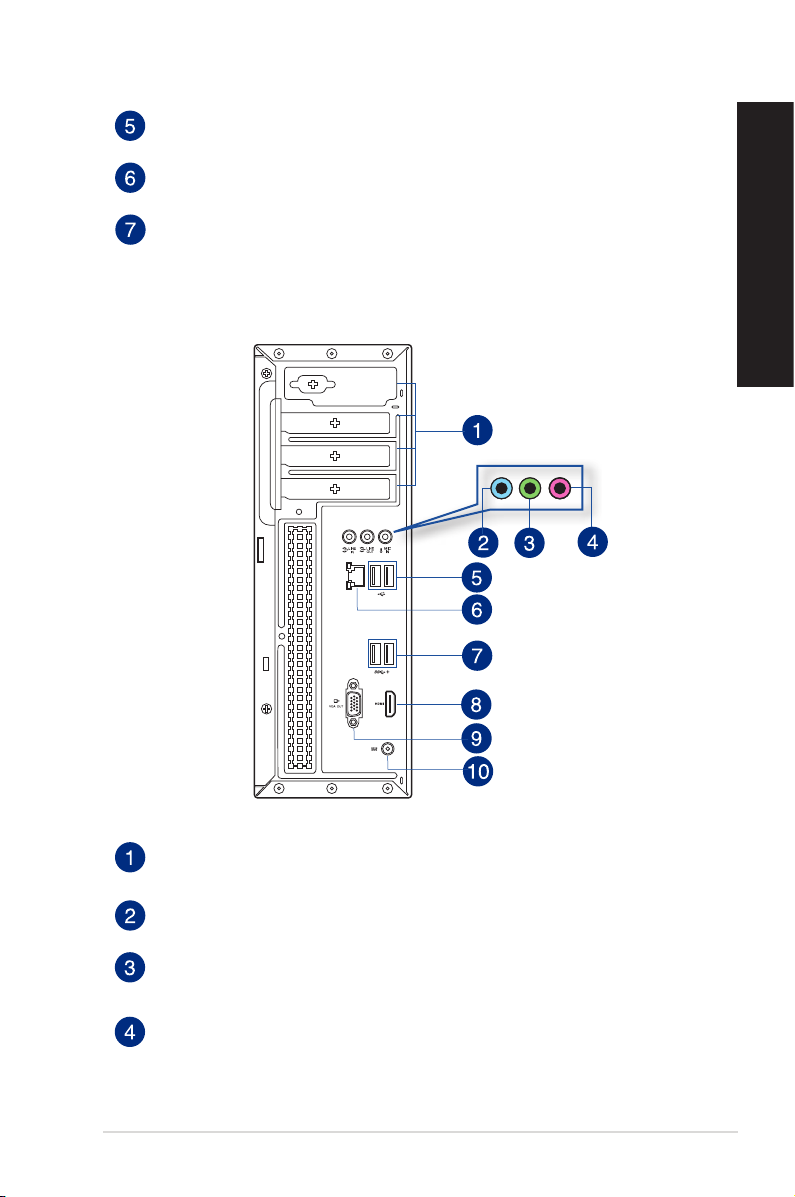
Разъем микрофона. Разъем Mic (розовый) для подключения микрофона.
Разъем наушников. Аудиовход (салатовый) для подключения наушников.
Слот для карт MultiMediaCard(MMC) / Secure Digital (SD) / Memory Stick (MS).
Сюда вставляются карты памяти.
Задняя панель
РУССКИЙ
Металлические заглушки. Снимите металлическую крышку напротив слота, в
который Вы хотите установить карту расширения.
Аудиовход (голубой). К этому разъему можно подключить магнитофон, CD, DVD
плеер или другие источники звука.
Аудиовыход (салатовый). Подключение наушников или колонок. В
4.1/5.1/7.1-канальной конфигурации к этому порту подключаются фронтальные
колонки.
Разъем микрофона (розовый). Подключение микрофона.
ASUS ПК 13
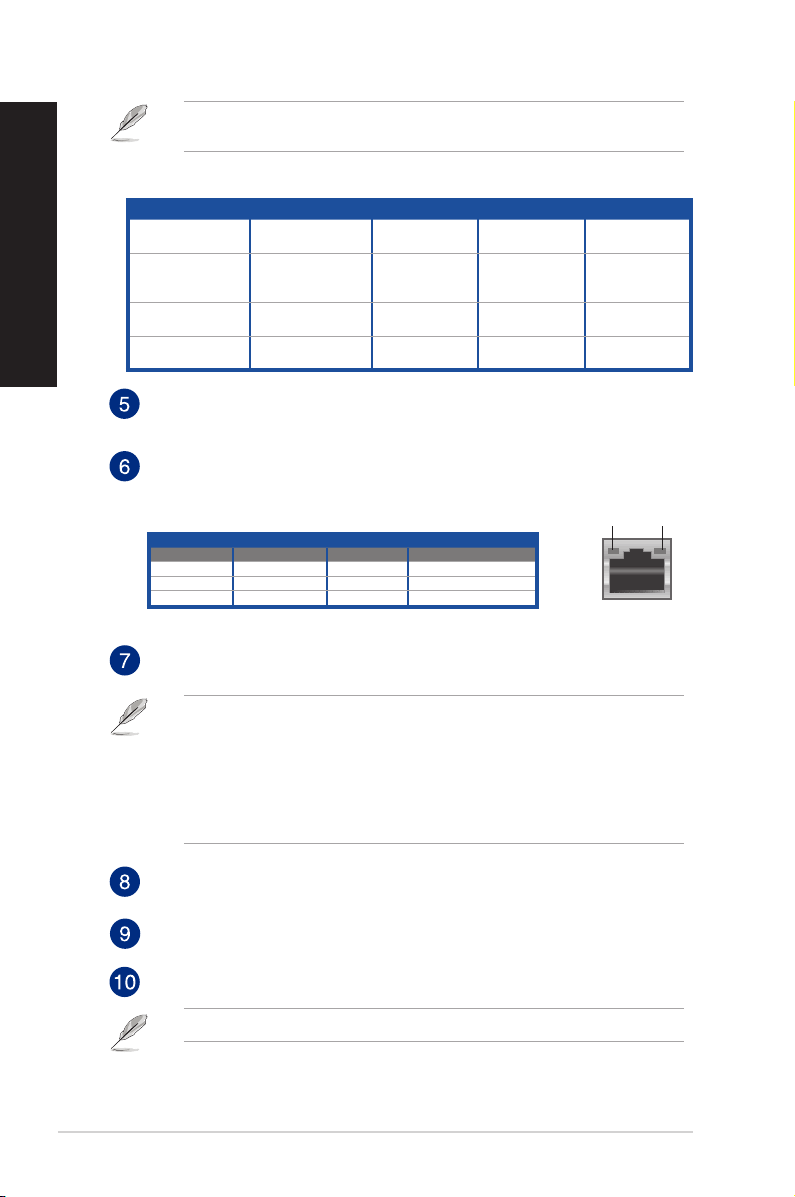
РУССКИЙ
2.1, 4.1, 5.1 или 7.1-канальная конфигурация
Функции аудиоразъемов для 2.1, 4.1, 5.1 или 7.1-канальных конфигураций смотрите в
таблице на следующей странице.
Порт Гарнитура 2.1-канала 4.1-канала 5.1-каналов 7.1-каналов
Голубой (задняя панель) Аудиовход
Салатовый (задняя
панель)
Розовый (задняя панель) Mic In Mic In
Передняя панель - - -
Аудиовыход
Выход на тыловые
колонки
Выход на
фронтальные
колонки
Выход на тыловые
колонки
Выход на
фронтальные
колонки
Центральная
колонка/сабвуфер
Выход на тыловые
колонки
Выход на
фронтальные
колонки
Центральная
колонка/сабвуфер
Выход на боковые
колонки
Порты USB 2.0. Подключение USB-устройств например, клавиатуры, мыши,
принтера, сканера, PDA и других устройств.
Разъемы LAN. Эти разъемы для подключения к локальной сети (LAN).
Индикаторы LAN порта
Индикатор активности Индикатор скорости
Состояние Описание Состояние Описание
ВЫКЛ Нет соединения ВЫКЛ Подключение 10Mbps
ОРАНЖЕВЫЙ Подключено ОРАНЖЕВЫЙ Подключение 100Mbps
МИГАЕТ Передача данных ЗЕЛЕНЫЙ Подключение 1Gbps
Индикатор
активности
Сетевой
порт
Индикатор
скорости
Порты USB 3.0. Подключение USB-устройств например, клавиатуры, мыши,
принтера, сканера, PDA и других устройств.
• НЕ подключайте клавиатуру/мышь к порту USB 3.0 при установке операционной системы
Windows.
• Устройства USB 3.0 могут быть использованы в ОС Windows только после установки
драйвера USB 3.0.
• Устройства USB 3.0 могут быть использованы только в качестве устройств хранения.
• Для получения высокой производительности устройств USB 3.0, мы настоятельно
рекомендуем подключать их к портам USB 3.0.
Разъем HDMI. Этот порт предназначен для подключения к монитору или телевизору
и позволяет воспроизводить содержимое HD DVD и Blu-Ray.
Разъем VGA. Это разъем для подключения VGA-совместимых устройств, например
VGA монитора.
Разъем питания. Подключение блока питания.
Выходное напряжение: 19В/4,74A или 19В/6,32A.
14 Глава 1: Начало работы
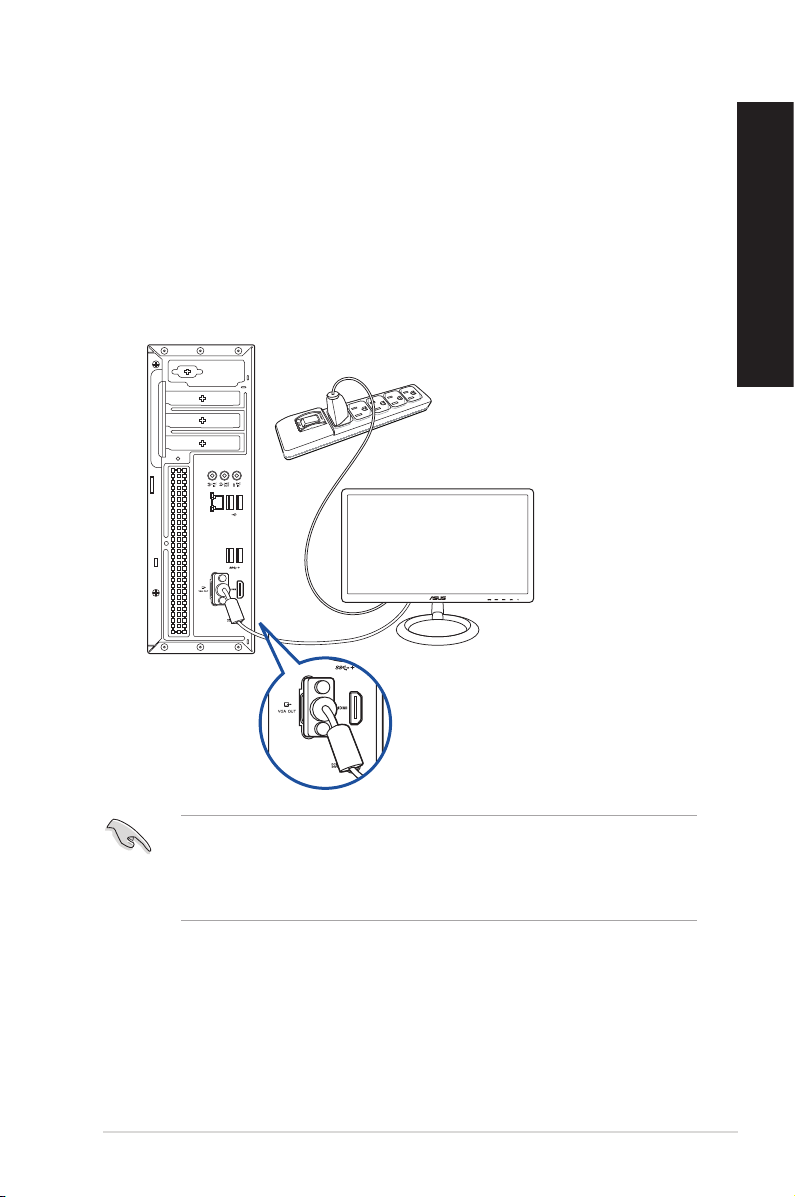
Подготовка компьютера к работе
В этом разделе описано подключение к компьютеру основных устройств, например монитора,
клавиатуры, мыши и шнура питания.
Подключение внешнего монитора
Использование интегрированной видеокарты
Подключите монитор к выходу интегрированной видеокарты.
Для подключения внешнего монитора к интегрированной видеокарте:
1. Подключите монитор к разъему VGA или HDMI на задней панели компьютера.
2. Подключите монитор к источнику питания.
• Если компьютер оснащен дискретной видеокартой, она устанавливается в качестве
основного устройства отображения в BIOS. Следовательно, подключите монитор к выходу
видеокарты.
• Для подключения к компьютеру нескольких мониторов, обратитесь к главе 2 Подключение
нескольких внешних мониторов в этом руководстве пользователя.
РУССКИЙ
ASUS ПК 15
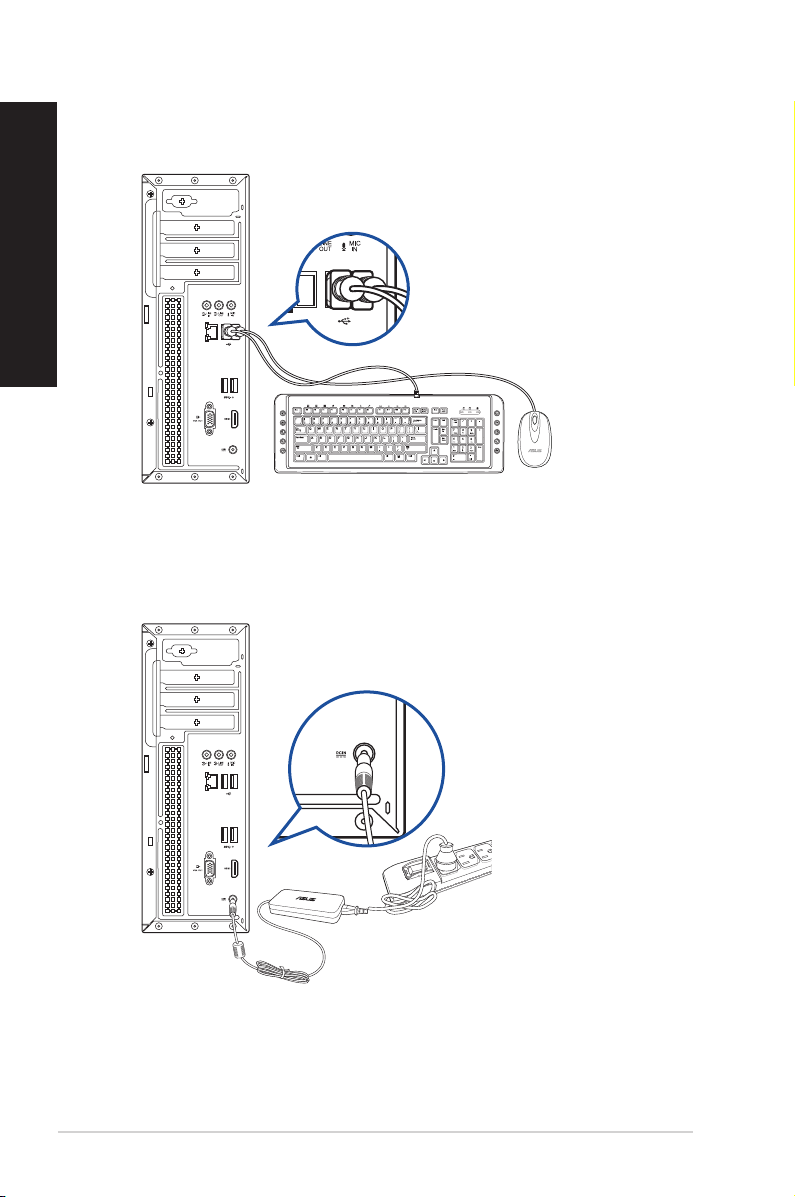
Подключение USB клавиатуры и мыши
РУССКИЙ
Подключите USB клавиатуру и USB мышь к USB-портам на задней панели компьютера.
Подключение шнура питания
Подключите один конец шнура питания к разъему питания на задней панели компьютера, а другой
конец к розетке.
`
16 Глава 1: Начало работы
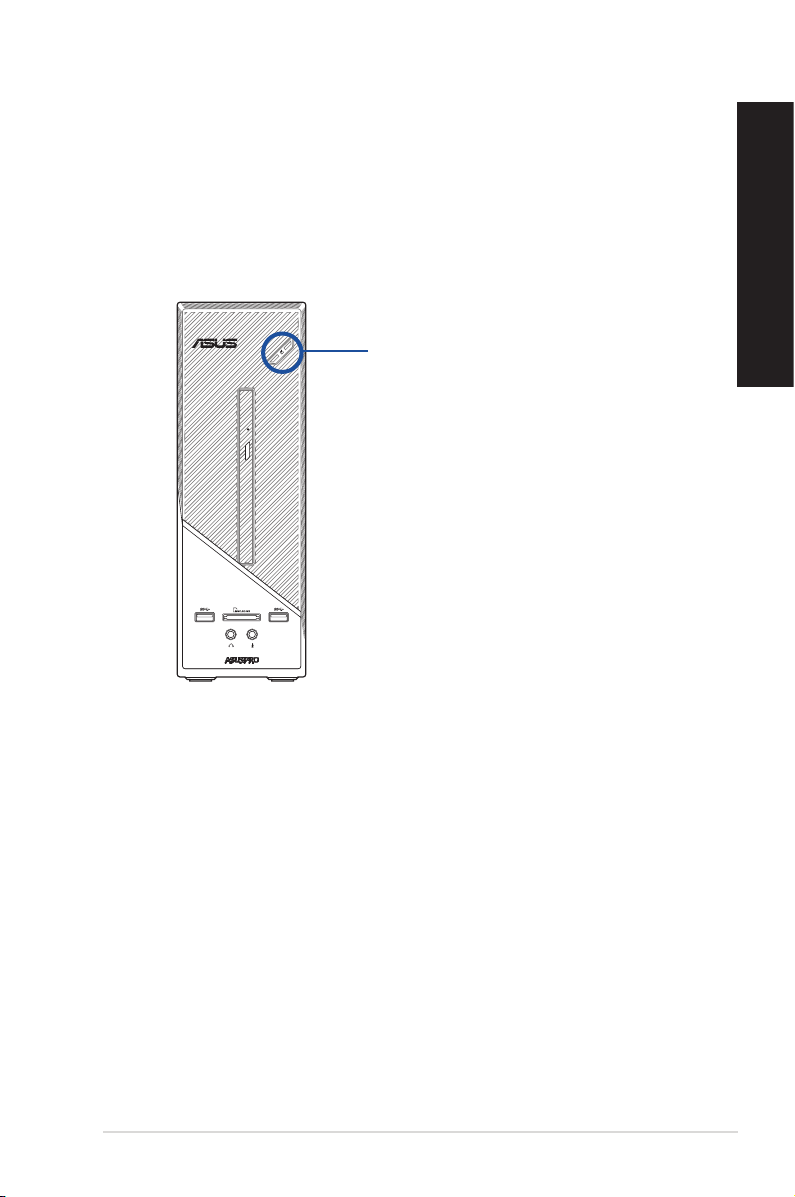
Включение компьютера
В этом разделе описывается включение и отключение компьютера.
Включение компьютера
Для включения компьютера:
1. Включите монитор.
2. Нажмите кнопку питания на компьютере.
Кнопка питания
РУССКИЙ
ASUS ПК 17
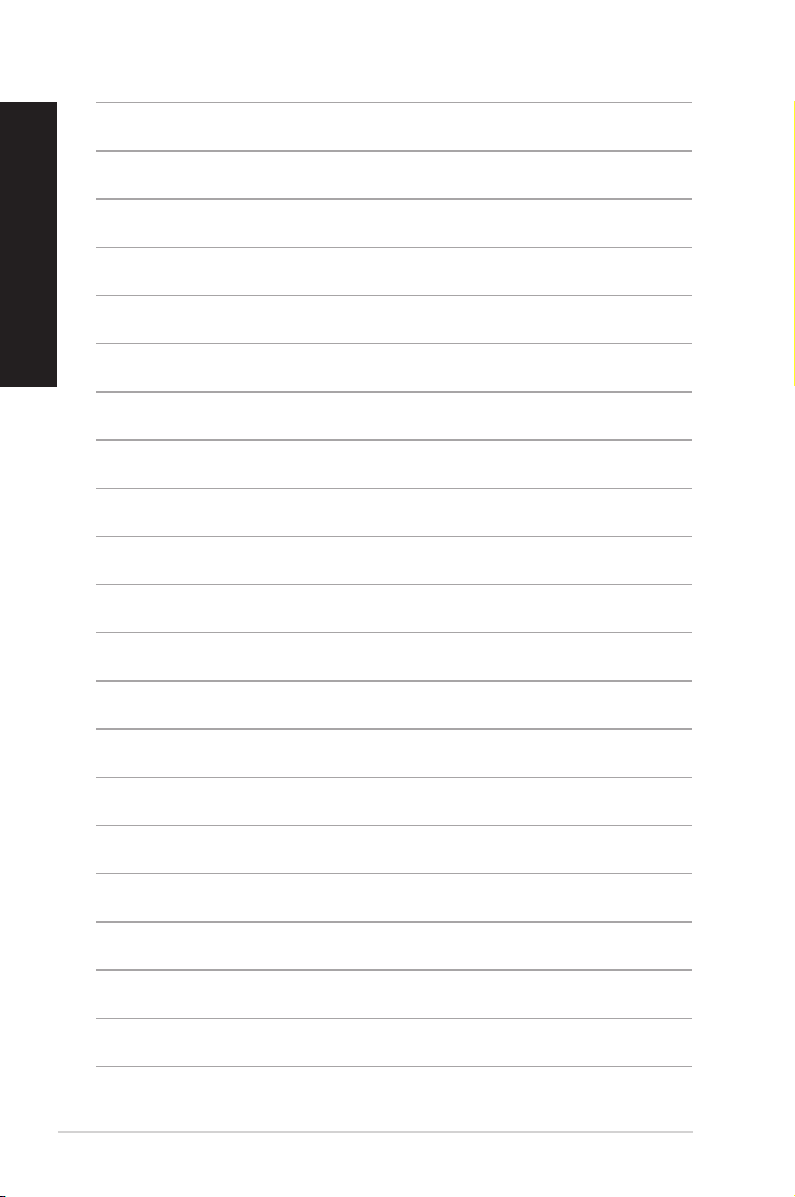
РУССКИЙ
18 Глава 1: Начало работы
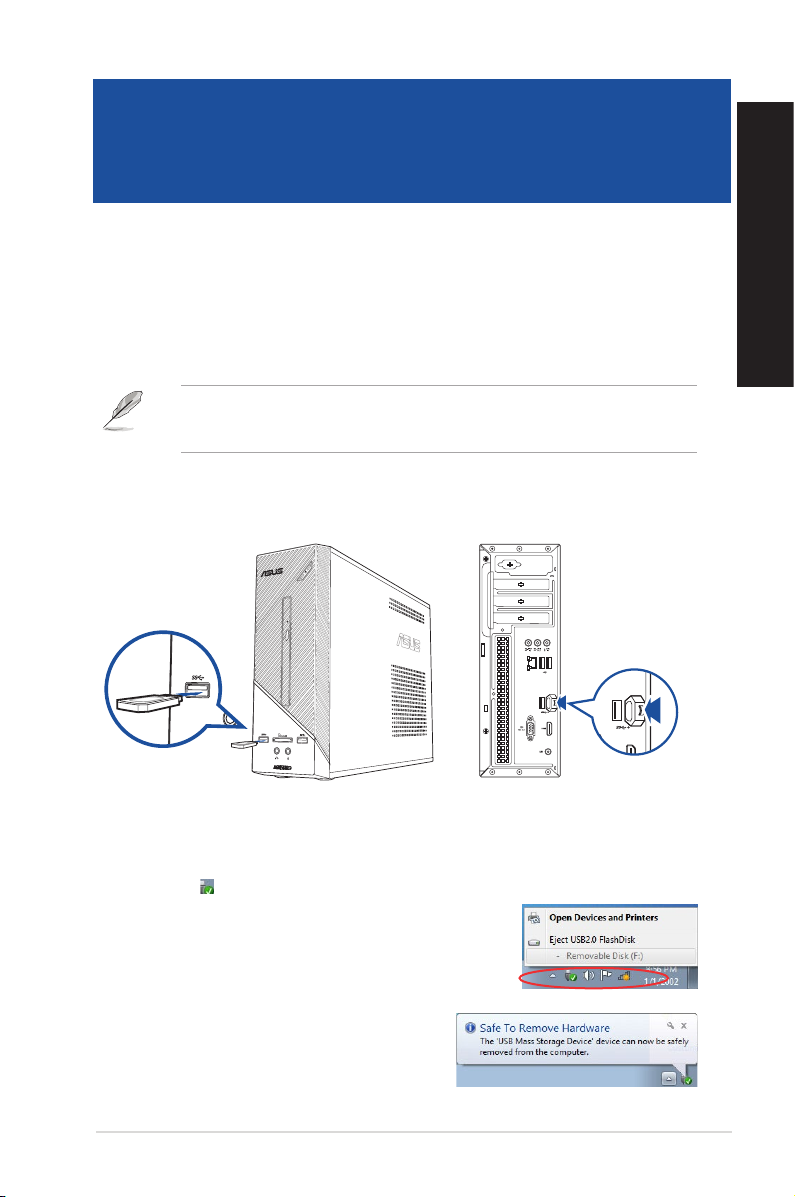
Глава 2
Подключение устройств к компьютеру
Подключение USB-накопителя
Этот настольный ПК оснащен портами USB 2.0/1.1 и USB 3.0 на передней и задней панелях. К
USB-портам можно подключать USB-устройства.
Для подключения USB-накопителей:
• Подключите USB-накопитель к компьютеру.
Вы можете включить или отключить передние и задние порты USB в BIOS. Дополнительную
информацию смотрите в разделе Конфигурация портов USB в BIOS в главе 3 этого
руководства.
Передняя панель
Задняя панель
Извлечение USB-накопителя
Windows 7
Для отключения USB-накопителей в Windows 7:
1. Нажмите
или Eject USB3.0 FlashDisk при использовании USB3.0
-совместимого устройства.
в области уведомлений Windows, затем выберите Eject USB2.0 FlashDisk
РУССКИЙ
2. При появлении сообщения Safe to Remove Hardware
отключите USB-накопитель от компьютера.
ASUS ПК 19
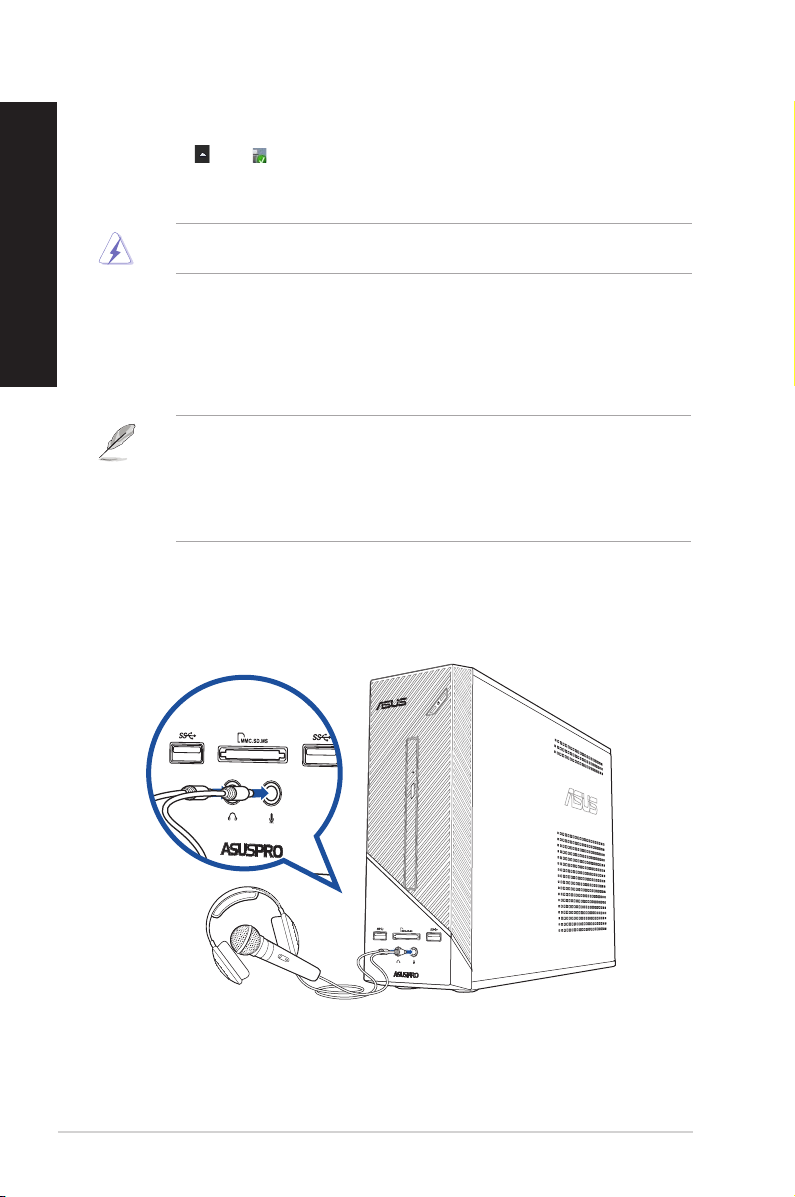
Windows 10
РУССКИЙ
Для отключения USB-накопителей в Windows 10:
1. Нажмите
2. При появлении сообщения Safe to Remove Hardware отключите USB-накопитель от
Подключение микрофона и колонок
Этот настольный ПК оснащен разъемами для подключения микрофона и колонок на передней
и задней панелях. Аудиоразъемы, расположенные на задней панели позволяют подключить
2.1/4.1/5.1/7.1-канальные акустические системы.
Подключение наушников и микрофона
, затем в панели задач Windows, затем выберите Извлечь.
компьютера.
НЕ извлекайте USB-накопитель во время передачи данных. Это может привести к потере
данных или повреждению USB-накопителя.
• Если ПК поставляется со встроенным динамиком, звук будет идти на встроенный динамик.
• При подключении внешнего звукового устройства например, наушников или колонок,
необходимо включить аудиовыход. Подробную информацию смотрите в разделе
Переключение внешнего аудиовыхода.
• При отключении звукового устройства необходимо вручную переключить аудио выход на на
встроенный динамик в панели управления.
20 Глава 2: Подключение устройств к компьютеру
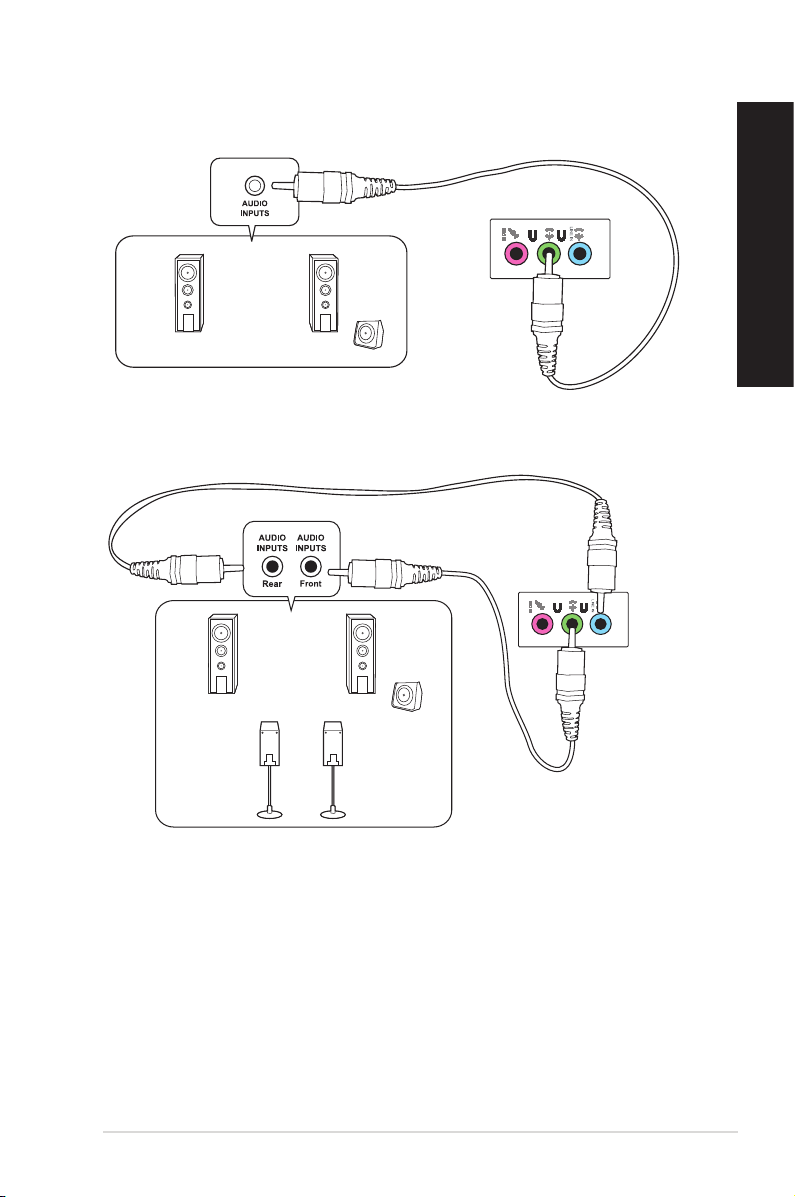
Подключение 2.1-канальной акустической системы
Подключение 4.1-канальной акустической системы
LINE OUT
РУССКИЙ
LINE OUT
ASUS ПК 21
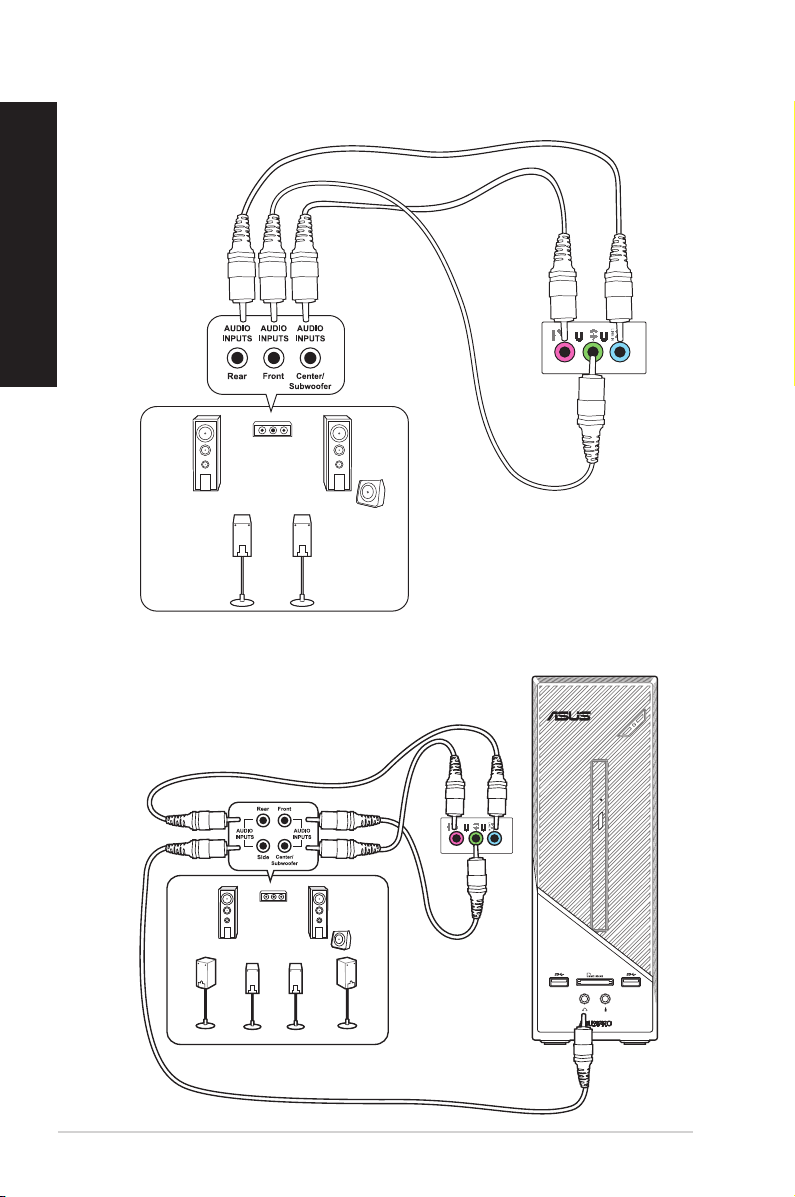
Подключение 5.1-канальной акустической системы
LINE OUT
РУССКИЙ
Подключение 7.1-канальной акустической системы
LINE OUT
22 Глава 2: Подключение устройств к компьютеру
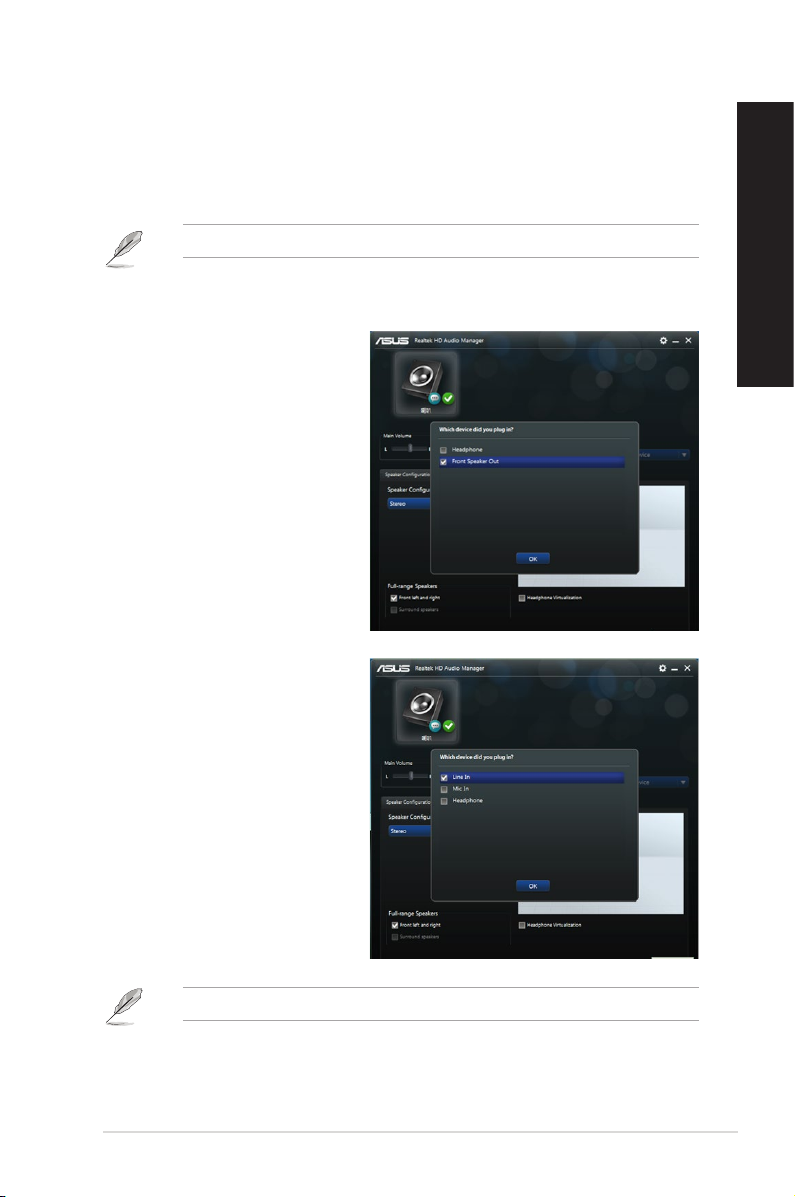
Переключение внешнего аудиовыхода
При подключении внешнего звукового устройства к ПК необходимо переключить аудиовыход.
Для переключения аудиовыхода:
1. Подключите внешнее звуковое устройство например, наушники или колонки к аудиовыходу.
Появится окно Audio Manager.
Расположение аудиовыхода смотрите в разделе Знакомство с компьютером.
2. Установите флажок Выход на фронтальные колонки, затем OK.
3. Установите флажок Аудиовход,
затем нажмите OK. Теперь
аудиовход будет с внешнего
звукового устройства.
РУССКИЙ
Иллюстрации выше приведены в ознакомительных целях.
ASUS ПК 23
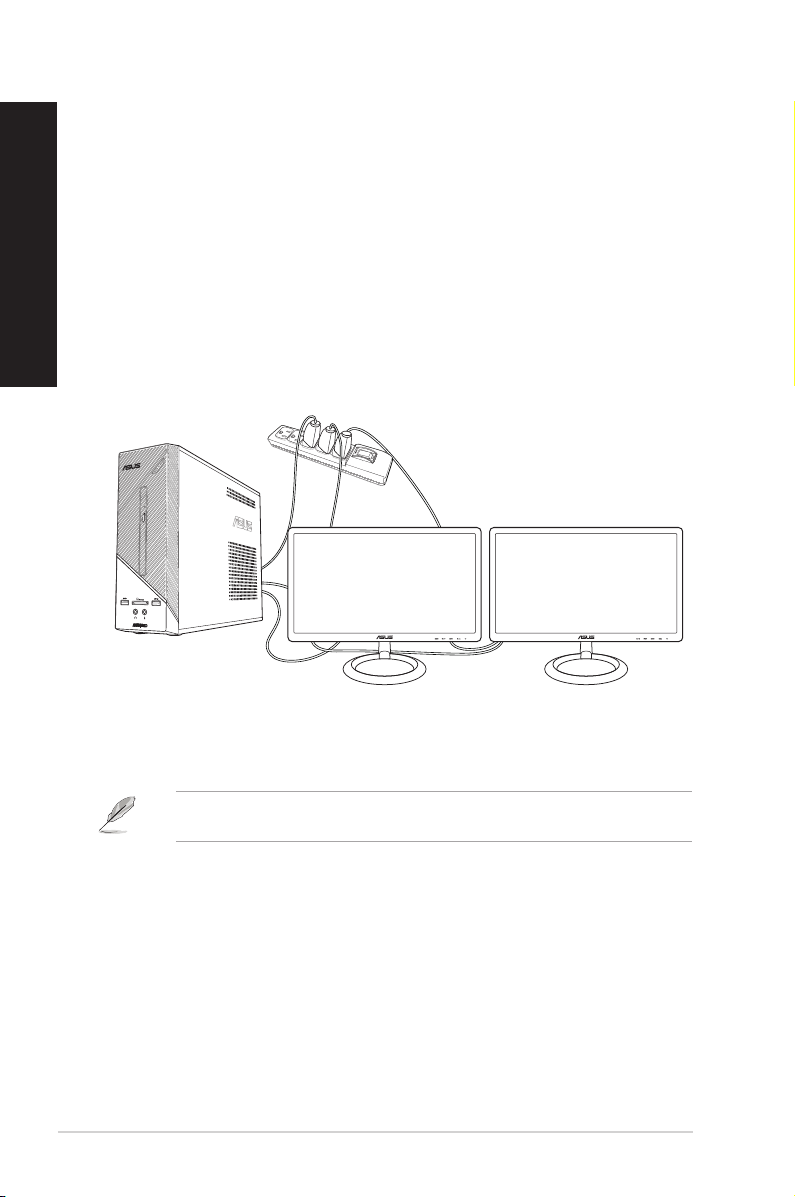
Подключение нескольких мониторов
Настольный ПК может быть оснащен VGA, HDMI, DVI разъемами, что позволяет подключить
РУССКИЙ
несколько мониторов.
Настройка нескольких мониторов
При использовании нескольких мониторов Вы можете установить различные режимы
отображения. Вы можете использовать дополнительный монитор для дублирования изображения
на основном мониторе или для расширения Вашего рабочего стола Windows.
Для настройки нескольких мониторов:
1. Выключите компьютер.
2. Подключите два монитора к компьютеру и источнику питания. Подробную информацию
о подключении монитора к компьютеру смотрите в разделе Подготовка компьютера к
работе в главе 1.
3. Включите компьютер.
4. В меню Пуск нажмите Настройки > Система > Дисплей.
5. Сконфигурируйте параметры дисплея.
Для некоторых видеокарт экран BIOS POST появляется только на основном мониторе. Два
монитора работают только в Windows.
24 Глава 2: Подключение устройств к компьютеру

Глава 3
Использование компьютера
Правильная поза при использовании настольного компьютера
При использовании настольного ПК, необходимо сохранять правильное положение во избежание
деформации запястья, рук и других суставов и мышц. В этом разделе содержатся советы для
избежания физического дискомфорта и возможных травм при использовании настольного ПК.
Eye level to the top of
the monitor screen
Foot rest 90˚ angles
Для сохранения правильной осанки:
• Для удобной печати установите стул так, чтобы Ваши локти были на уровне или чуть выше
клавиатуры.
• Для расслабления бедер отрегулируйте высоту стула так, чтобы Ваши колени были чуть
выше линии бедер. Если необходимо, используйте подставку для ног.
• Отрегулируйте спинку стула так, чтобы она поддерживала основание позвоночника и
немного наклонялась назад.
• Сядьте прямо, колени, локти и бедра должны находиться под углом примерно 90°.
• Установите монитор прямо перед собой так, чтобы верхняя часть экрана монитора была на
уровне глаз или немного ниже.
• Держите мышь близко к клавиатуре, при необходимости, используйте подставку для рук
для уменьшения давления на запястья при наборе текста.
• Используйте настольный ПК в комфортабельном освещенном месте и разместите его
подальше от источников яркого света, например окна и солнечного света.
• При использовании компьютера делайте регулярные перерывы.
РУССКИЙ
ASUS ПК 25

Использование кардридера
Цифровые камеры и другие цифровые
РУССКИЙ
РУССКИЙ
устройства используют карты памяти
для хранения фотографий и прочих
файлов. Встроенный кардридер на
передней панели позволяет Вам
производить чтение и запись на
различные карты памяти.
Для использования карты памяти:
1. Вставьте карту в
2. В окне автозапуска выберите программу для доступа к файлам.
3. Когда закончите, щелкните правой кнопкой на иконке карты памяти и выберите Извлечь,
соответствующий слот.
• Карта памяти имеет вырез, следовательно ее можно вставить только в одном положении. Во
избежание повреждения карты, не применяйте чрезмерные усилия при установке ее в слот.
• Вы можете установить одну или несколько карт в различные слоты и использовать их
независимо. Помещайте в каждый слот только одну карту памяти.
• В Windows 7, если автозапуск выключен, для доступа к данным на карте памяти нажмите
кнопку Пуск, выберите компьютер, затем дважды щелкните по иконке карты памяти.
• В Windows 10, если автозапуск выключен, для доступа к данным на карте памяти нажмите
Проводник в меню Пуск, затем дважды щелкните по иконке карты памяти.
• Каждый слот имеет собственную иконку, отображаемую в окне Проводник.
затем извлеките карту.
Никогда не извлекайте карты сразу после чтения, копирования, форматирования или удаления
данных, иначе данные на карте могут быть повреждены.
Для предотвращения потери данных перед извлечением карты используйте Безопасное
извлечение устройства в области уведомлений Windows.
26 Глава 2: Подключение устройств к компьютеру

Использование оптического привода (на некоторых моделях)
Установка оптического диска
Для установки оптического диска:
1. При включенной системе нажмите кнопку извлечения лотка.
2. Поместите диск в оптический привод этикеткой вверх.
3. Нажмите лоток привода для его закрытия.
4. В окне автозапуска выберите программу для доступа к файлам.
Если автозапуск выключен, для доступа к данным на оптическом диске выполните следующее:
• В Windows 7 нажмите Пуск > Компьютер и дважды щелкните по иконке оптического
привода.
• В Windows 10 в меню Пуск выберите Проводник и дважды щелкните по иконке CD/
DVD.
РУССКИЙ
РУССКИЙ
Извлечение оптического диска
Для извлечения оптического диска:
1. Для извлечения лотка выполните любое из следующих действий :
• Нажмите кнопку извлечения лотка.
• В меню Пуск выберите Проводник и щелкните правой кнопкой по иконке CD/DVD и
выберите Извлечь.
2. Осторожно возьмите диск за края и извлеките его.
ASUS ПК 27

Конфигурация портов USB в BIOS
Вы можете включить или отключить передние и задние порты USB в BIOS.
РУССКИЙ
Для включения или отключения портов USB выполните следующее:
1. При загрузке нажмите <Delete> для входа в BIOS.
2. В BIOS выберите Advanced > PCH Conguration > USB Conguration > USB Single Port
3. Выберите порт USB, который хотите включить или отключить.
4. Нажмите <Enter> для включения или отключения выбранного порта USB.
5. Нажмите Exit и выберите Save Changes & Reset для сохранения изменений.
Control.
Расположение портов USB смотрите в главе 1.
28 Глава 3: Использование компьютера

Настройка безопасности жесткого диска в BIOS
В BIOS Setup можно задать пароль для защиты жесткого диска.
Этот настольный ПК поддерживает:
• Два 2,5-дюймовых HDD/SSD или
• Один 2,5-дюймовый HDD/SSD и один 3,5-дюймовый HDD/SSD. Некоторые модели
поддерживают только 20 мм 3,5-дюймовый HDD/SSD.
Для задания пароля жесткого диска в BIOS Setup:
1. При загрузке нажмите <Delete> для входа в BIOS.
2. В BIOS на экране EZ Mode выберите Advanced > PCH Conguration > USB Conguration.
На экране Advanced Mode нажмите Main > HDDx: [имя жесткого диска] для открытия
окна HDD Password.
3. Выберите пункт Set User Password и нажмите <Enter>.
4. Введите пароль в поле Create New Password и нажмите <Enter>.
5. Подтвердите пароль.
6. Нажмите Exit и выберите Save Changes & Reset для сохранения изменений.
Этот пароль, необходим для доступа к жесткому диску.
РУССКИЙ
Для изменения пароля жесткого диска в BIOS Setup:
1. Повторите инструкции 1 и 2 из предыдущего раздела для открытия экрана HDD Password.
2. Выберите пункт Set User Password и нажмите <Enter>.
3. Введите текущий пароль в поле Enter Current Password и нажмите <Enter>.
4. Введите новый пароль в поле Create New Password и нажмите <Enter>.
5. Подтвердите пароль.
6. Нажмите Exit и выберите Save Changes & Reset для сохранения изменений.
Для очистки пароля выполните инструкции по смене пароля пользователя, но нажмите <Enter>
вместо нового пароля. После очистки пароля в пункте Set User Password будет отображаться Not
Installed.
ASUS ПК 29

РУССКИЙ
30 Глава 3: Использование компьютера

Глава 4
Подключение к сети Интернет
Проводное подключение
С помощью сетевого кабеля подключите компьютер к DSL/кабельному модему или локальной
сети.
Подключение через DSL/кабельный модем
Для подключения через DSL/кабельный модем:
1. Настройте DSL/кабельный модем.
Для получения информации обратитесь к документации, поставляемой в комплекте с DSL/
кабельным модемом.
2. Подключите один конец сетевого кабеля к LAN порту на задней панели компьютера, а
другой конец к DSL/кабельному модему.
Modem
РУССКИЙ
RJ-45 cable
ASUS ПК 31

Подключение через локальную сеть (LAN)
РУССКИЙ
Для подключения через локальную сеть (LAN):
1. Подключите один конец сетевого кабеля к LAN порту на задней панели компьютера, а
другой конец к локальной сети.
RJ-45 cable
LAN
2. Включите компьютер.
3. Сконфигурируйте параметры для подключения к сети Интернет.
• Для получения подробной информации или помощи в создании подключения к сети
Интернет обратитесь к сетевому администратору.
• Подробную информацию смотрите в разделе Настройка подключения c динамическим IP/
PPPoE или Настройка подключения со статическим IP.
32 Глава 4: Подключение к сети Интернет

Использование сетевого подключения с динамическим IP/PPPoE
Для конфигурации сетевого подключения с динамическим IP/PPPoE:
1. Откройте Центр управления сетями и общим доступом в Windows 7 / 10.
Windows 7
• Перейдите в Пуск > Панель управления > Сеть и Интернет > Центр управления
сетями и общим доступом.
Windows 10
• Выполните один из следующих двух способов:
• Щелкните правой кнопкой
общим доступом.
• В меню Пуск нажмите Настройки > Сеть и Интернет > Ethernet > Центр
управления сетями и общим доступом.
2. Откройте Центр управления сетями и общим доступом и нажмите Изменение параметров
адаптера.
3. Щелкните правой кнопкой Подключение
по локальной сети и выберите Свойства.
4. Выберите Протокол Интернета версии
4(TCP/IPv4) и нажмите Свойства.
в панели задач и выберите Центр управления сетями и
РУССКИЙ
ASUS ПК 33

5. Выберите Получить IP-адрес
РУССКИЙ
7. Вернитесь в Центр управления
автоматически и нажмите OK.
При использовании PPPoE подключения, перейдите к следующим шагам.
сетями и общим доступом, затем
нажмите Настройка нового
подключения или сети.
8. Выберите Подключиться к
Интернету и нажмите Далее.
34 Глава 4: Подключение к сети Интернет

9. Выберите Высокоскоростное и
нажмите Далее.
10. Следуйте инструкциям на экране для
завершения настройки.
Настройка подключения со статическим IP
Для настройки сетевого подключения со
статическим IP:
1. Повторите инструкции 1–4 из предыдущего
раздела.
2. Выберите Использовать следующий IP-
адрес.
3. Введите IP-адрес, маску подсети и шлюз.
4. Если необходимо, введите адреса DNS
серверов.
5. Когда закончите, нажмите OK.
РУССКИЙ
ASUS ПК 35

РУССКИЙ
36 Глава 4: Подключение к сети Интернет

Глава 5
Использование ASUS Business Manager
ASUS Business Manager
ASUS Manager предоставляет набор инструментов для настройки и обслуживания Вашего
компьютера.
Установка ASUS Business Manager
1. Вставьте DVD с драйверами и утилитами в оптический привод.
2. В появившемся окне нажмите Utilities > ASUS Business Manager.
3. На экране ASUS Manager выберите приложения, которые нужно установить.
4. Нажмите Install.
РУССКИЙ
5. Система предложит перезагрузить компьютер для завершения процесса установки.
ASUS ПК 37

Запуск ASUS Manager
РУССКИЙ
Запустите ASUS Manager, нажав Пуск > ASUS > ASUS Manager
Иконки и список
ASUS Manager поддерживает просмотр в виде иконок и списка. Для отображения доступных
инструментов в виде списка нажмите иконку Список
.
Иконки
Список
Список
38 Глава 5: Использование ASUS Business Manager

Система
Экран System Information отображает информацию об аппаратном и программном обеспечении
вашего компьютера.
Обновление
Для загрузки и установки драйверов, BIOS и приложений ASUS нажмите Update на главном
экране ASUS Manager.
РУССКИЙ
ASUS ПК 39

Безопасность
РУССКИЙ
Для доступа к утилитам PC Cleanup and USB Lock нажмите Security на главном экране ASUS
Manager.
PC Cleanup
PC Cleanup предоставляет возможность для удаления временных и ненужных файлов с вашего
компьютера, освобождая место на жестком диске.
ASUS Secure Delete
ASUS Secure Delete позволяет надежно удалить файлы просто перетащив их.
40 Глава 5: Использование ASUS Business Manager

Для использования ASUS Secure Delete:
1. Для добавления файлов в окно удаления
выполните любое из следующих действий:
• Перетащите файлы в окно удаления.
• Щелкните правой кнопкой на файле и
выберите ASUS Secure Delete.
2. Для удаления файла из списка, выберите файл
и нажмите .
РУССКИЙ
3. Установите флажок Удалить файлы,
помещенные в корзину, если Вы хотите
удалить все файлы в корзине.
4. Нажмите Clear, при появлении
подтверждающего сообщения затем нажмите
OK для удаления всех файлов в окне удаления
и корзине (если выбрано в шаге 4).
ASUS ПК 41

USB Lock
РУССКИЙ
USB Lock обеспечивает защиту портов USB, кардридера и оптического привода с помощью
пароля.
Резервное копирование и восстановление
Для загрузки с внешнего устройства, восстановления системы и настройки загрузочных
параметров нажмите Recovery на главном экране ASUS Manager.
42 Глава 5: Использование ASUS Business Manager

Питание
Для управления питанием нажмите Power на главном экране ASUS Manager. С помощью Power
Manager можете задать время для перехода системы в спящий режим, отключения дисплея и
жесткого диска.
Сервис
Для доступа к экранам Support, Ai Booting или MyLogo нажмите Tool на главном экране ASUS
Manager.
Поддержка
На экране поддержки отображается информация о сайтах ASUS и контактная информация.
РУССКИЙ
ASUS ПК 43

Ai Booting
РУССКИЙ
Ai Booting отображает список загрузочных накопителей. Выберите устройство, затем нажмите
кнопку вправо/влево для смены приоритета при загрузке.
MyLogo
Утилита ASUS MyLogo позволяет заменить загрузочный логотип. Загрузочный логотип изображение, которое появляется на экране во время самотестирования системы при включении
(POST).
44 Глава 5: Использование ASUS Business Manager

Изменение логотипа BIOS
1. Выберите любую опцию и нажмите Next:
• Изменить загрузочный логотип и обновить BIOS.
• Изменить только загрузочный логотип.
Перед использованием первого варианта, убедитесь, что Вы загружаете прошивку с помощью
ASUS Update.
2. Нажмите Обзор для поиска изображения, которое Вы хотите использовать в качестве
логотипа (и скачайте BIOS в случае необходимости) и нажмите Запуск.
3. Следуйте инструкциям на экране для завершения процесса.
РУССКИЙ
ASUS ПК 45

РУССКИЙ
46 Глава 5: Использование ASUS Business Manager

Глава 6
Устранение неисправностей
Устранение неисправностей
В этой главе представлены некоторые проблемы, которые могут возникнуть и возможные пути их
решения.
Мой компьютер не включается и индикатор питания на передней панели
?
не горит.
• Проверьте правильность подключения компьютера.
• Проверьте розетку.
• Проверьте, что блок питания включен. Подробную информацию смотрите в
разделе Включение/отключение компьютера в главе 1.
Мой компьютер зависает.
?
• Для закрытия программ, которые не отвечают выполните следующие действия:
1. Одновременно нажмите клавиши <Alt> <Ctrl> <Delete>, затем нажмите
2. Выполните следующие действия в зависимости от операционной системы:
В Windows 7:
a) Выберите вкладку Приложения.
b) Выберите программу, которая не отвечает, затем нажмите Снять задачу.
В Windows 10:
На вкладке Процессы в Диспетчере задач выберите программу, которая не
• Если клавиатура не отвечает. Нажмите и удерживайте нажатой кнопку питания на
Диспетчер задач.
отвечает и нажмите Завершить задачу.
верхней части корпуса, пока компьютер не выключится. Затем нажмите кнопку
питания для его включения.
РУССКИЙ
Я не могу подключиться к беспроводной сети с помощью ASUS WLAN
?
Card (только на некоторых моделях)?
• Убедитесь, что Вы ввели правильный ключ для подключения к беспроводной сети.
• Для улучшения беспроводной связи подключите внешние антенны (поставляются
опционально) к ASUS WLAN Card и расположите их на верхней части корпуса
компьютера.
ASUS ПК 47

РУССКИЙ
?
?
?
Не работают клавиши со стрелками на цифровой клавиатуре.
Убедитесь, что индикатор Number Lock не горит. Когда индикатор Number Lock
горит, клавиши на цифровой клавиатуре используется только для ввода чисел.
Если Вы хотите использовать клавиши со стрелками на цифровой клавиатуре,
нажмите клавишу Number Lock для выключения индикатора.
Нет изображения на мониторе.
• Убедитесь, что монитор включен.
• Убедитесь, что монитор правильно подключен к видеовыходу компьютера.
• Если компьютер оснащен дискретной видеокартой, убедитесь, что Вы подключили
монитор к видеовыходу дискретной видеокарты.
• Проверьте, не изогнуты ли контакты на разъеме. При обнаружении погнутых
контактов замените кабель.
• Убедитесь, что монитор правильно подключен к источнику питания.
• Дополнительную информацию по устранению неисправностей смотрите в
документации, поставляемой с монитором.
При использовании нескольких мониторов изображение только на одном
мониторе.
• Убедитесь, что оба монитора включены.
• Во время POST, изображение имеется только на мониторе, подключенном к VGA
разъему. Два монитора работают только в Windows.
• При наличии дискретной видеокарты, убедитесь, что мониторы подключены к ее
выходу.
• Проверьте правильность настроек для нескольких дисплеев.
Мой компьютер не может обнаружить USB-накопитель.
?
• При подключении USB-накопитель к компьютеру, Windows автоматически
устанавливает для него драйвер. Немного подождите и откройте Мой компьютер и
убедитесь, что USB-накопитель обнаружен.
• Подключите USB-накопитель к другому компьютеру и убедитесь, что он исправен.
48 Глава 6: Устранение неисправностей

Я хочу восстановить или отменить изменения в системе не затрагивая
?
моих файлов и данных.
В Windows 7:
Восстановление системы Windows позволяет восстановить или отменить
изменения в системе, не затрагивая ваши данные, например документы или
фотографии. Подробную информацию смотрите в разделе Восстановление
системы главы 2.
В Windows 10:
Вы можете использовать опции Windows 10 для обновления или сброса
системных настроек. Для использования опции обновления в меню "Пуск"
нажмите Настройки > Обновление и восстановление > Сброс компьютера,
выберите Keep my les подождите несколько секунд и нажмите Далее для
продолжения или Отмена для выхода. Для использования опции сброса в
меню "Пуск" нажмите Настройки > Обновление и восстановление > Сброс
компьютера, выберите Удалить все > Только диск, на котором установлена
система Windows > Просто удалить мои файлы и нажмите Сброс.
По умолчанию ваши личные файлы, приложения и настройки хранятся на системном
диске (например. C:), перед сбросом системы переместите их на другой диск
(например D: или E:).
Искажено изображение на HDTV.
?
• Это обусловлено разным разрешением Вашего монитора и HDTV. Настройте
разрешение экрана в соответствии с HDTV. Для изменения разрешения экрана:
В Windows 7:
1. Для открытия экрана Разрешение экрана выполните одно из следующих действий:
• Нажмите
Экран > Изменение параметров экрана.
• Щелкните правой кнопкой на свободном месте рабочего стола. При
появлении всплывающего меню нажмите Персонализация > Экран >
Изменение параметров экрана.
2. Настройте разрешение. Обратитесь к документации прилагаемой к HDTV.
3. Нажмите Применить или OK. Затем нажмите Сохранить изменения для
подтверждения.
В Windows 10
• В меню Пуск нажмите Настройки > Система > Дисплей.
> Панель управления > Оформление и персонализация >
РУССКИЙ
ASUS ПК 49

РУССКИЙ
?
?
?
Нет звука из колонок.
• Убедитесь, что Вы подключили колонки к линейному выходу (салатовый) на
передней или задней панели.
• Убедитесь, что колонки подключены к источнику питания и включены.
• Отрегулируйте громкость звука в колонках.
• Убедитесь, что в компьютере звук включен.
• Если отключен, иконка громкости отображается в виде . Для включения
звука нажмите в области уведомлений Windows, затем нажмите .
• Если не выключен, нажмите и перетащите ползунок для регулировки
громкости.
• Подключите колонки к другому компьютеру и убедитесь, что они исправны.
DVD привод не может прочитать диск.
• Проверьте, что диск вставлен этикеткой вверх.
• Убедитесь, что диск находится в центре лотка, особенно для дисков
нестандартных размеров или формы.
• Убедитесь, что диск не поцарапан и не поврежден.
Не функционирует кнопка извлечения диска.
1. В Windows 7 нажмите > Компьютер.
В Windows 10 в меню Пуск выберите Проводник.
2. Щелкните правой кнопкой по
и выберите Извлечь.
50 Глава 6: Устранение неисправностей

Питание
Проблема Возможная причина Действие
• Установите переключатель напряжения
Нет питания
(индикатор
питания не горит)
Неправильное напряжение
компьютер не включен.
Неправильно подключен
шнур питания к компьютеру.
• Отрегулируйте настройки напряжения.
Нажмите кнопку питания на передней
панели и убедитесь, что компьютер
включен.
• Убедитесь, что шнур питания
• Используйте другой шнур питания.
в соответствии с напряжением в
Вашем регионе.
Убедитесь, что шнур питания
отключен от розетки.
подключен правильно.
РУССКИЙ
Проблема с блоком питания
Обратитесь в сервисный центр для
установки другого блока питания.
ASUS ПК 51

Дисплей
РУССКИЙ
Проблема Возможная причина Действие
Нет изображения
на экране после
включения
компьютера
(черный экран)
LAN
Проблема Возможная причина Действие
Невозможно
подключиться к
Интернет
• Подключите сигнальный кабель
к соответствующему разъему
Сигнальный кабель не
подключен к VGA разъему
компьютера.
Проблема в сигнальном
кабеле
Сетевой кабель не
подключен.
Проблема в сетевом кабеле
Компьютер не подключен к
роутеру или хабу.
Настройки сети
Проблемы, вызванные
антивирусным ПО
Проблема с драйверами Установите драйвер
(интегрированная видеокарта или
дискретная видеокарта).
• При использовании дискретной
видеокарты, подключите сигнальный
кабель к ее разъему.
Попробуйте подключить другой
монитор.
Подключите сетевой кабель к
компьютеру.
Убедитесь, что индикатор сетевой карты
горит. Если нет, попробуйте другой
сетевой кабель. Если все же не работает,
обратитесь в сервис-центр ASUS.
Убедитесь, что компьютер подключен к
роутеру или хабу.
Получите сетевые настройки у Вашего
провайдера (ISP).
Закройте антивирусное программное
обеспечение.
52 Глава 6: Устранение неисправностей

Аудио
Проблема Возможная причина Действие
• Расположение разъемов смотрите
в руководстве пользователя для
компьютера.
• Отключите и заново подключите
колонки к компьютеру.
Попробуйте использовать другие
колонки или наушники.
Попробуйте оба передних и задних
аудиоразъема. Если один разъем не
работает, проверьте установлен ли он в
многоканальный режим.
Нет звука
Колонки или наушники
подключены к неправильным
аудиоразъемам.
Колонки или наушники не
работают.
Аудиоразъемы на передней и
задней панелях не работают.
Проблема с драйверами Переустановите аудиодрайвер
Система
Проблема Возможная причина Действие
Система работает
слишком
медленно
Запущено слишком много
программ.
Компьютер атакован
вирусом
Поврежден жесткий диск
Закройте некоторые программы.
• Используйте антивирусное
• Переустановите операционную
• Отправьте поврежденный жесткий
• Замените жесткий диск.
РУССКИЙ
программное обеспечение для
сканирования на наличие вирусов и
восстановления компьютера.
систему.
диск в сервисный центр ASUS.
• Замените память.
• Извлеките дополнительно
Система часто
зависает.
ASUS ПК 53
Проблемы с памятью
Не достаточно вентиляции
для компьютера.
Установлено несовместимое
программное обеспечение.
установленную память и попробуйте
еще раз.
• Для получения информации
об обслуживании свяжитесь с
сервисным центром.
Поместите компьютер в место с более
лучшей вентиляцией.
Переустановите операционную
систему и установите совместимое
программное обеспечение.

Процессор
РУССКИЙ
Проблема Возможная причина Действие
Слишком шумно
после включения
компьютера.
компьютер загружается.
Были изменены настройки
BIOS.
Старая версия BIOS
Это нормально. При включении
компьютера вентилятор работает
на полной скорости. Вентилятор
замедлится после загрузки ОС.
Восстановите настройки BIOS по
умолчанию.
Обновите BIOS на последнюю версию.
Последнюю версию BIOS можно
скачать с сайта http://support.asus.com.
Компьютер
слишком шумит
при использовании.
Если проблема все же осталась, обратитесь в сервисный центр за помощью. Список сервисных
центров можно посмотреть на сайте http://support.asus.com.
Был заменен кулер
процессора.
Не достаточно вентиляции
для компьютера.
Слишком высокая
температура системы.
Убедитесь, что Вы используете
совместимый или рекомендуемый
ASUS кулер.
Убедитесь, что компьютер работает в
месте с хорошей вентиляцией.
• Обновите BIOS.
• Если Вы знаете как установить
материнскую плату, попробуйте
очистить внутреннее пространство
корпуса.
• Для получения информации
об обслуживании свяжитесь с
сервисным центром.
54 Глава 6: Устранение неисправностей

ASUS ПК
Windows 7 / Windows 10
Руководство пользователя
Приложение
Руководство пользователя Windows 7 / Windows 10
R11014
Первое издание
Октябрь 2015
Copyright © ASUSTeK Computer Inc.
Все права защищены

56

Глава 1
Использование Windows 7
Предварительная загрузка драйверов USB 2.0/3.0 для установки Windows 7
Предварительная загрузка драйверов USB 2.0/3.0 для возможности использования клавиатуры
и мыши во время установки Windows 7. Для предварительной загрузки драйверов USB 2.0/3.0 и
установки Windows 7 используйте инструкции ниже.
Метод 1: Предварительная загрузка/установка с оптического привода и
USB устройства
1. Убедитесь в наличии следующего:
• DVD с драйверами и утилитами (поставляется вместе с ПК)
• Источник установки Windows 7 (скопирован на отформатированный USB-накопитель
объемом не менее 8 ГБ)
• Оптический привод (ODD)
2. Подключите USB-накопитель с установщиком Windows 7.
3. Вставьте компакт-диск с драйверами и утилитами в оптический привод вашего ПК.
4. Включите компьютер и нажмите [F8] во время POST (Самотестирование при включении)
для перехода на экран выбора загрузочного устройства.
5. Выберите USB-накопитель в качестве загрузочного устройства.
ASUS ПК 57

6. Драйверы USB 2.0/3.0 загружаются автоматически при запуске установки.
7. Следуйте инструкциям на экране для завершения установки Windows 7.
Метод 2: Предварительная загрузка/установка через ASUS EZ Installer
1. Убедитесь в наличии следующего:
• DVD с драйверами и утилитами (поставляется вместе с ПК)
• Установочный диск Windows 7
• Компьютер (с процессором Intel, исключая процессоры Skylake или Braswell)*
• ASUS ПК**
• USB-накопитель (емкостью не менее 8 ГБ)
• Встроенный/внешний оптический привод
• *Используйте компьютер для инструкций 2-4.
• **Используйте ПК ASUS для инструкций 5-9.
2. Вставьте установочный диск Windows 7 в оптический привод компьютера.
3. Подключите к этому же компьютеру другой оптический привод и вставьте компактдиск с драйверами и утилитами. На компакт-диске с драйверами и утилитами запустите
установщик ASUS EZ.
4. Выберите один из следующих методов для создания модифицированного установочного
файла Windows 7:
• Windows 7 OS disk to USB storage device
• Windows 7 OS disk to ISO le
Инструкции по созданию установочного файла Windows 7 смотрите в следующих разделах.
58

Windows 7 OS disk to USB storage device
a) Выберите Windows 7 OS disk to USB storage device и нажмите Next.
b) Установите флажок Я согласен и нажмите Далее.
c) Выберите устройство с установочным диском Windows 7, затем нажмите Далее.
59

d) Выберите USB-накопитель и нажмите Далее.
e) Если USB-накопитель не отображается, нажмите иконку . Нажмите Yes для удаления
содержимого USB-накопителя и создания загрузочного устройства USB.
USB-накопитель будет отформатирован, поэтому убедитесь, что все скопировали свои данные.
f) После завершения нажмите OK для завершения.
Windows 7 OS disk to ISO le
a) Выберите Windows 7 OS disk to ISO le и нажмите Next.
60

b) Установите флажок Я согласен и нажмите Далее.
c) Выберите устройство с установочным диском Windows 7, затем нажмите Далее.
d) Выберите папку для сохранения модифицированного образа Windows 7 и нажмите
Далее.
61

РУССКИЙ
5. Вставьте модифицированный установочный диск Windows 7 в оптический привод вашего
6. Включите ПК и нажмите [F8] во время POST (Самотестирование при включении) для
7. Выберите оптический привод или USB-накопитель в качестве загрузочного устройства.
8. Драйверы USB 2.0/3.0 загружаются автоматически при запуске установки.
9. Следуйте инструкциям на экране для завершения установки Windows 7.
Первое включение
При первом включении появится несколько экранов, помогающих настроить основные параметры
операционной системы Windows 7.
При первом включении выполните следующее:
1. Включите компьютер. Дождитесь появления экрана Настройка Windows.
2. В выпадающем списке выберите и нажмите Далее.
3. В выпадающем списке выберите Страна или регион, Время и денежные единицы и
4. Введите имя пользователя и имя компьютера, затем нажмите Далее.
5. Введите необходимую информацию для настройки пароля, затем нажмите Далее. Вы также
e) После завершения нажмите OK для завершения.
f) Запишите этот файл ISO на DVD-диск для создания модифицированного
установочного диска Windows 7.
ПК или подключите USB-накопитель с модифицированными установочными файлами
Windows 7.
перехода на экран выбора загрузочного устройства.
Раскладка клавиатуры, затем нажмите Далее.
можете нажать Далее и пропустить этот шаг без ввода информации.
Если Вы хотите задать пароль для учетной записи позже, смотрите раздел Создание учетной
записи пользователя и пароля этой главы.
6. Прочитайте лицензионное соглашение. Установите флажок Я принимаю условия
лицензии и нажмите Далее.
7. Для настройки параметров безопасности компьютера выберите Использовать
рекомендуемые параметры или Устанавливать только наиболее важные обновления.
Выберите Спросить позднее чтобы пропустить этот шаг.
8. Проверьте настройки даты и времени. Нажмите Далее. Система загрузит новые параметры
и выполнит перезагрузку. Теперь Вы можете использовать компьютер.
62

Использование рабочего стола Windows 7
Нажмите кнопку Пуск > Справка и поддержка для получения дополнительной
информации о Windows 7.
Использование меню 'Пуск'
Меню 'Пуск' предоставляет доступ к программам, утилитам и настройкам компьютера. Оно
также предоставляет дополнительную информацию о Windows 7 с помощью функции Справка и
поддержка.
Запуск элементов из меню 'Пуск'
Для запуска элементов из меню 'Пуск':
1. В панели задач Windows нажмите кнопку Пуск
2. Выберите элемент для запуска в меню 'Пуск'.
Вы можете выбрать программы, отображаемые в меню 'Пуск'. Подробную информацию
смотрите в разделе Добавление программы в меню Пуск или панель задач в этой главе.
Использование пункта Начало работы
Пункт меню Начало работы в меню 'Пуск' содержит информацию о некоторых основных
задачах, например персонализация Windows, добавления новых пользователей и передача файлов,
что может помочь Вам ознакомиться с использованием Windows 7.
Для использования пункта Начало работы:
1. В панели задач Windows нажмите кнопку Пуск
2. Выберите Начало работы. Появится список доступных задач.
3. Выберите нужную задачу.
.
для открытия меню 'Пуск'.
РУССКИЙ
Использование панели задач
Панель задач позволяет запускать и управлять программами, установленными на компьютере.
Запуск программ из панели задач
Для запуска программы из панели задач:
• В панели задач Windows щелкните иконку для запуска программы. Нажмите еще раз для
скрытия программы.
Вы можете выбрать программы, отображаемые в панели задач. Подробную информацию
смотрите в разделе Добавление программы в меню Пуск или панель задач в этой главе.
ASUS ПК 63

РУССКИЙ
Закрепление элементов в списке перехода
При щелчке правой кнопкой на иконке в панели задач запускается список переходов,
предоставляющий быстрый доступ к программам или элементам. Вы можете закрепить элементы
в списке перехода, например любимые сайты, часто посещаемые папки или диски, или недавно
воспроизводимые медиафайлы.
Для закрепления элемента в списке перехода:
1. В панели задач щелкните правой кнопкой иконку.
2. В списке перехода, щелкните правой кнопкой на элементе, который Вы хотите закрепить,
Изъятие элемента из списка перехода
Для изъятия элемента из списка перехода:
1. В панели задач щелкните правой кнопкой иконку.
2. В списке перехода, щелкните правой кнопкой на элементе, который Вы хотите изъять, затем
Закрепление программы в меню Пуск или на панели задач
Для закрепления программы в меню Пуск или на панели задач:
1. В панели задач Windows нажмите кнопку Пуск
2. Щелкните правой кнопкой на элементе, который Вы хотите закрепить в меню Пуск или на
3. Выберите Закрепить на панели задач или Закрепить в меню 'Пуск'.
Изъятие программы из меню Пуск
Для изъятия программы из меню Пуск:
1. В панели задач Windows нажмите кнопку Пуск
2. В меню Пуск щелкните правой кнопкой по программе, которую нужно изъять, затем
затем выберите Закрепить в списке.
выберите Изъять из списка.
для открытия меню 'Пуск'.
панели задач.
Вы можете также щелкнуть правой кнопкой на иконке запущенной программы в панели задач,
затем выбрать Закрепить эту программу на панели задач.
для открытия меню 'Пуск'.
выберите Удалить из этого списка.
Изъятие программы из панели задач
Для изъятия программы из панели задач:
1. На панели задач щелкните правой кнопкой на программе, которую нужно изъять из панели
задач, затем выберите Изъять эту программу из панели задач.
64 Глава 1: Использование Windows 7

Использование области уведомлений
По умолчанию, в области уведомлений показаны эти три иконки
Уведомления Центра поддержки
Нажмите эту иконку для отображения всех сообщений/уведомлений и запуска центра
поддержки.
Сетевое подключение
Эта иконка отображает состояние подключения и мощность сигнала проводного или
беспроводного подключения.
Громкость
Нажмите эту иконку для регулировки громкости.
Просмотр уведомлений
Для просмотра уведомления:
• Нажмите иконку уведомления
Подробную информацию смотрите в разделе Использование Центра поддержки Windows
этой главы.
, затем щелкните по сообщению для его открытия.
Настройка иконок и уведомлений
Вы можете выбрать отображение или скрытие иконок и уведомлений в панели задач или в области
уведомлений.
Для настройки иконок и уведомлений:
1. В области уведомлений нажмите иконку стрелки
2. Нажмите Настройка.
3. В выпадающем списке выберите поведение для иконок или пунктов, которые Вы хотите
настроить.
.
РУССКИЙ
Управление файлами и папками
Использование Проводника Windows
Проводник Windows позволяет просматривать и управлять файлами и папками.
Запуск Проводника Windows
Для запуска Проводника Windows:
1. В панели задач Windows нажмите кнопку Пуск
2. Для запуска Проводника Windows нажмите Компьютер.
ASUS ПК 65
для открытия меню 'Пуск'.

РУССКИЙ
Просмотр файлов и папок
Для просмотра файлов и папок:
1. Запустите Проводник Windows.
2. В панели навигации или просмотра найдите расположение Ваших данных.
3. В панели навигации нажмите стрелку для отображения содержимого диска или папки.
Настройка отображения файлов/папок
Для настройки отображения файлов/папок:
1. Запустите Проводник Windows.
2. В области навигации выберите расположение Ваших данных.
3. В панели инструментов нажмите иконку Вид
4. В меню 'Вид' переместите ползунок для выбора просмотра файлов/папок.
Организация файлов
Для организации файлов:
1. Запустите Проводник Windows.
2. Нажмите поле Упорядочить по для отображения выпадающего списка.
3. Выберите тип размещения.
Сортировка файлов
Для сортировки файлов:
1. Запустите Проводник Windows.
2. Щелкните правой кнопкой в области просмотра, выберите Вид, затем выберите тип
3. В появившемся меню выберите Сортировать по, затем выберите тип сортировки.
.
Вы можете также щелкнуть правой кнопкой в области просмотра и выбрать Вид, затем выбрать
тип просмотра.
просмотра.
Группирование файлов
Для группирования файлов:
1. Запустите Проводник Windows.
2. Щелкните правой кнопкой в области просмотра, выберите Вид, затем выберите тип
просмотра.
3. В появившемся меню выберите Группировать по, затем выберите тип группировки.
66 Глава 1: Использование Windows 7

Добавление новой папки
Для добавления новой папки:
1. Запустите Проводник Windows.
2. В панели инструментов нажмите Новая папка.
3. Введите имя для новой папки.
Вы можете также щелкнуть правой кнопкой в области просмотра и выбрать Создать > Папку.
Архивация файлов
Настройка архивации
Для архивации:
1. Нажмите
2. Нажмите Настройка архивации. Нажмите Далее.
3. Выберите путь для архивации. Нажмите Далее.
4. Выберите Предоставить выбор Windows (рекомендуется) или Предоставить мне
выбор.
5. Следуйте инструкциям на экране для завершения процесса.
> Программы > Обслуживание > Архивация и восстановление.
При выборе Предоставить выбор Windows, Windows не будет архивировать Ваши программы,
файлы на разделах FAT, файлы в корзине или временные файлы размером 1 ГБ и более.
Сброс к настройкам по умолчанию
Восстановление системы Windows создает точки восстановления с настройками системы
сохраненными в определенные время и дату. Это позволяет восстановить или отменить изменения
в системе, не затрагивая Ваши личные данные.
Для восстановления системы:
1. Закройте все запущенные приложения.
2. Нажмите
3. Следуйте инструкциям на экране для завершения процесса.
> Программы > Стандартные > Служебные > Восстановление системы.
РУССКИЙ
ASUS ПК 67

Защита компьютера
РУССКИЙ
Использование Центра поддержки Windows 7
Центр поддержки Windows 7 предоставляет уведомления, информацию о безопасности,
информацию об обслуживании системы и возможность автоматического устранения некоторых
наиболее часто встречающихся проблем с компьютером.
Запуск Центра поддержки Windows 7
Для запуска Центра поддержки Windows 7:
1. Для запуска Центра поддержки Windows 7 нажмите иконку в области уведомлений
2. Выберите нужную задачу в Центре поддержки.
Использование Центра обновлений Windows
Центр обновлений Windows позволяет проверять и устанавливать последние обновления для
повышения безопасности и производительности компьютера.
Запуск Центра обновлений Windows
Для запуска Центра обновлений Windows:
1. В панели задач Windows нажмите кнопку Пуск
2. Выберите Программы > Центр обновления Windows.
3. Выберите нужную задачу в Центре обновлений.
Создание учетной записи пользователя и пароля
Вы можете создать учетные записи пользователей и пароли для людей, которые будут
использовать компьютер.
Вы можете настроить уведомления. Дополнительную информацию смотрите в разделе
Настройка иконок и уведомлений этой главы.
,
затем нажмите Открыть центр поддержки.
для открытия меню 'Пуск'.
Создание учетной записи пользователя
Для создания учетной записи пользователя:
1. В панели задач Windows нажмите
пользователя.
2. Выберите Управление другой учетной записью.
3. Выберите Создать новую учетную запись.
4. Введите имя нового пользователя.
5. Выберите Обычный доступ или Администратор как тип пользователя.
6. Когда закончите нажмите Создать учетную запись.
68 Глава 1: Использование Windows 7
> Приступая к работе > Добавить нового

Задание пароля пользователя
Для задания пароля пользователя:
1. Выберите пользователя, для которого нужно установить пароль.
2. Выберите Создать пароль.
3. Введите пароль и подтвердите его. Введите подсказку к паролю.
4. Когда закончите, нажмите Создать пароль.
Активация антивирусного программного обеспечения
Приложение Trend Micro Internet Security уже установлено на компьютере. Это программное
обеспечение обеспечивает защиту компьютера от вирусных атак. Приобретается отдельно. После
активации Вы можете использовать его 30 дней.
Для активации Trend Micro Internet Security:
1. Запустите приложение Trend Micro Internet Security.
2. Прочитайте лицензионное соглашение. Нажмите Agree & Activate.
3. Введите адрес электронной почты и выберите свой регион. Нажмите Далее.
4. Нажмите Готово для завершения активации.
Получение справки и поддержки Windows
Справка и поддержка предоставляет инструкции и ответы по использованию приложений в
Windows 7.
Для запуска справки и поддержки Windows нажмите
Для получения последней версии справки убедитесь, что Вы подключены к сети Интернет.
> Справка и поддержка.
РУССКИЙ
ASUS ПК 69

Восстановление системы
Windows 7
Использование раздела восстановления
Раздел восстановления предоставляет возможность быстрого восстановления программного
обеспечения на компьютере в его оригинальное рабочее состояние. Перед использованием раздела
восстановления скопируйте Ваши данные на USB-накопитель или сетевой диск и запишите
параметры конфигурации (например сетевые параметры).
О разделе восстановления
Раздел восстановления - зарезервированное место на жестком диске, используемое для
восстановления системы, драйверов и утилит, установленных на заводе.
Не удаляйте раздел с восстановления (раздел без метки на первом диске). Раздел восстановления
создан на заводе и не может быть восстановлен пользователем. Если у Вас проблемы с
процессом восстановления, отнесите Ваш настольный ПК в сервисный центр ASUS.
Использование раздела восстановления:
1. Нажмите <F9> при загрузке.
2. Выберите Windows Setup <EMS Enabled> и нажмите <Enter>.
3. На экране Recover system to a partition нажмите <next>.
4. Следуйте инструкциям на экране для завершения процесса.
Для обновления драйверов и утилит посетите сайт ASUS www.asus.com.
Использование DVD-восстановления (на некоторых моделях)
Перед восстановлением системы отключите внешний жесткий диск. Вы можете потерять
важные данные при установке Windows на другой диск или форматировании раздела.
Для использования DVD-восстановления:
1. Вставьте DVD-восстановления в оптический привод. Ваш настольный ПК должен быть
включен.
2. Перезагрузите настольный ПК, при загрузке нажмите <F8> и выберите оптический привод
(может быть обозначен как “CD/DVD”), затем нажмите <Enter> для загрузки с DVDвосстановления.
3. Выберите OK для запуска процесса восстановления.

4. Выберите OK для подтверждения восстановления системы.
Процесс восстановления удалит все данные на жестком диске. Перед выполнением
восстановления системы, убедитесь, что все важные данные сохранены на внешних носителях.
5. Следуйте инструкциям на экране для завершения процесса.
Не извлекайте диск восстановления (мастер восстановления не попросит это сделать) во время
процесса восстановления, иначе Ваш раздел будет испорчен.
Для обновления драйверов и утилит посетите сайт ASUS www.asus.com.

72

Глава 2
Использование Windows 10
Первое включение
При первом включении появится несколько экранов, помогающих настроить основные параметры
операционной системы Windows 10.
При включении компьютера в первый выполните следующее:
1. Нажмите кнопку питания. Дождитесь появления экрана настройки.
2. На экране настройки выберите желаемый язык.
3. Внимательно ознакомьтесь с условиями лицензионного соглашения и нажмите Я
принимаю.
4. Для конфигурации основных опций следуйте инструкциям на экране:
• Персонализация
• Онлайн-службы
• Настройки
• Ваша учетная запись
5. Дождитесь завершения установки приложений и конфигурации системных настроек. После
установки появится рабочий стол Windows 10.
ASUS ПК 73

Использование интерфейса Windows 10
Пользовательский интерфейс (UI) Windows 10 оснащен меню Пуск и начальным экраном в виде
РУССКИЙ
плиток. Он состоит из разнообразных функций, используемых при работе с компьютером.
Нажмите учетную запись для изменения изображения,
выхода или блокировки компьютера.
Нажмите для расширения начального экрана
Нажмите для открытия меню Пуск
Нажмите для отображения всех
приложений
Нажмите для перехода в режим сна, выключения
или перезагрузки компьютера.
Прикрепите или запустите
приложение из панели задач
Прикрепите
или запустите
приложение с
начального экрана
Меню 'Пуск'
Windows 10 возвращает меню Пуск с некоторыми улучшениями, например местом для любимых
приложений, людей или сайтов.
Меню Пуск можно открыть двумя способами:
• Нажмите кнопку Пуск в нижнем левом углу экрана.
• Нажмите клавишу Windows Start
Закрепление приложений в меню Пуск или на панели задач
Для закрепления приложения:
1. В меню Пуск нажмите Все приложения, затем выберите приложение, которое нужно
прикрепить.
2. Нажмите Закрепить на начальном экране или Закрепить на панели задач для
прикрепления выбранного приложения на начальном экране или в панели задач. Также для
закрепления приложения можно перетащить его на начальный экран или панель задач.
на клавиатуре.
74 Глава 2: Использование Windows 10

Начальный экран
Начальный экран, который появляется вместе с меню Пуск позволяет организовать все
приложения в одном месте. Приложения на начальном экране отображаются в виде плиток для
удобного доступа.
Перед запуском некоторых приложений необходимо войти в учетную запись Microsoft.
Нажмите для
восстановления
начального экрана
Перемещение приложений на начальном экране
Приложения можно перемещать на начальном экране просто перетаскивания их на новое место.
РУССКИЙ
Изъятие приложений с начального экрана
Для удаления приложения со стартового экрана, щелкните по приложению правой кнопкой для
активации его параметров, затем нажмите Удалить из меню Пуск.
ASUS ПК 75

Панель задач
РУССКИЙ
Windows 10 оснащена панелью задач, которая сохраняет все запущенные приложения в фоновом
режиме.
Изъятие приложения из панели задач
1. На начальном экране или панели задач щелкните правой кнопкой на приложении, которое
2. Выберите Открепить от начального экрана или Изъять эту программу из панели задач
Просмотр задач
Для отображения всех запущенных приложений нажмите в панели задач.
нужно открепить.
для открепления приложения.
Если просмотр задач отключен, нажмите
отображения иконки просмотра задач
> Отобразить кнопку просмотра задач для
.
76 Глава 2: Использование Windows 10

Функция Snap
Функция Snap отображает несколько приложений на одном экране, позволяя переключаться
между ними.
Использование Snap
Для запуска панели Charms можно использовать мышь или клавиатуру.
Использование мыши
a) Запустите приложение, затем перетащите на желаемое место.
b) Перетащите другое приложение на другое место.
РУССКИЙ
Использование клавиатуры
a) Запустите приложение, затем используйте и клавиши со стрелками для
перемещения приложения на желаемое место.
b) Переместите другое приложение с помощью
ASUS ПК 77
и клавиш со стрелками.

Горячие клавиши
РУССКИЙ
Используя сочетания клавиш на клавиатуре можно запускать приложения и управлять функциями
Windows 10.
Переключение между главным экраном и последним запущенным
приложением
Запуск рабочего стола
+ <D>
+ <E>
+ <F> или
+ <W>
+ <H>
+ <I>
+ <K>
+ <L>
+ <M>
+ <P>
+ <Q>
+ <R>
+ <U>
Запуск Проводника
Активация функции File search
Запуск Share
Запуск настроек
Запускает Media Connect
Блокировка компьютера
Свертывание всех активных окон
Использование второго монитора
Запуск Cortana
Открытие окна Выполнить
Открытие центра специальных возможностей
+ <X>
78 Глава 2: Использование Windows 10
Открытие меню Windows

+ <+>
Запуск лупы и масштабирование экрана.
Уменьшение экрана.
+ <->
Запуск утилиты Narrator.
+ <Enter>
Удаление всех данных и переустановка Windows 10
Опция Удалить все и переустановить позволяет восстановить систему к заводским настройкам
по умолчанию. Инструкции по включению этой опции смотрите ниже.
Перед использованием этой опции сохраните все Ваши данные на внешний носитель.
Этот процесс займет некоторое время.
1. В меню Пуск нажмите Настройки > Обновление и безопасность > Восстановление.
2. Выполните прокрутку вниз для отображения опции Удаление всех данных и
переустановка Windows. Нажмите Начать под этой опцией.
РУССКИЙ
3. Для завершения процесса переустановки и восстановления следуйте инструкциям на
экране.
ASUS ПК 79

Контактная информация ASUS
Контактная информация ASUS
РУССКИЙ
ASUSTeK COMPUTER INC.
Адрес 15 Li-Te Road, Peitou, Taipei, Taiwan 11259
Телефон +886-2-2894-3447
Факс +886-2-2890-7798
E-mail info@asus.com.tw
Сайт www.asus.com.tw
Техническая поддержка
Телефон +86-21-38429911
Онлайн поддержка support.asus.com
ASUS COMPUTER INTERNATIONAL (Америка)
Адрес 800 Corporate Way, Fremont, CA 94539, USA
Телефон +1-510-739-3777
Факс +1-510-608-4555
Сайт usa.asus.com
Техническая поддержка
Телефон +1-812-282-2787
Факс +1-812-284-0883
Онлайн поддержка support.asus.com
ASUS COMPUTER GmbH (Германия и Австрия)
Адрес Harkort Str. 21-23, D-40880 Ratingen, Germany
Факс +49-2102-959931
Сайт asus.com/de
Онлайн поддержка eu-rma.asus.com/sales
Техническая поддержка
Телефон (компоненты) +491805010923
Телефон для Германии (система/ноутбук/Eee/LCD) +49-2102-5789557
Телефон для Австрии (система/ноутбук/Eee/LCD) +43-820-240513
Факс +49-2102-959911
Онлайн поддержка support.asus.com
80 Глава 2: Использование Windows 10
